IP Office 4.0 Telefoontoestel 4610 en 5610
|
|
|
- Ruth Bauwens
- 7 jaren geleden
- Aantal bezoeken:
Transcriptie
1 IP Office 4.0 Telefoontoestel 4610 en Utigave 4 (22/02/2007)
2 2006 Avaya Inc. Alle rechten voorbehouden. De telefoon Kennisgeving Hoewel wij alle mogelijke moeite doen om ervoor te zorgen dat alle informatie in dit document volledig en nauwkeurig is bij het ter perse gaan, kan Avaya Inc. geen aansprakelijkheid aanvaarden voor eventuele fouten. Bij toekomstige uitgaven kunnen er wijzigingen of correcties van de informatie in dit document worden opgenomen. Disclaimer documentatie Avaya Inc. is niet verantwoordelijk voor modificaties, toevoegingen of weglatingen van de origineel gepubliceerde versie van deze documentatie, tenzij dergelijke modificaties, toevoegingen of weglatingen door Avaya weerden uitgevoerd. Disclaimer koppelingen Avaya Inc. is niet verantwoordelijk voor de inhoud of betrouwbaarheid van gekoppelde webpagina s waar in deze documentatie naar verwezen wordt, en Avaya keurt de beschreven of aangeboden producten, diensten of informatie op deze webpagina s niet per definitie goed. We kunnen niet garanderen dat deze koppelingen te allen tijde werken en we hebben geen controle over de beschikbaarheid van de gekoppelde webpagina's. Licentie GEBRUIK OF INSTALLATIE VAN HET PRODUCT DUIDT AAN DAT DE EINDGEBRUIKER DE VOORWAARDEN DIE HIERIN ZIJN OPGENOMEN EN DE ALGEMENE LICENTIEVOORWAARDEN BESCHIKBAAR OP DE AVAYA WEBPAGINA ONDER ( GENERAL LICENSE TERMS / ALGEMENE LICENTIEVOORWAARDEN ) ACCEPTEERT. INDIEN U NIET AAN DEZE VOORWAARDEN GEBONDEN WENST TE ZIJN, DAN DIENT U HET PRODUCT (DE PRODUCTEN) BINNEN TIEN (10) DAGEN NA LEVERING BIJ HET VERKOOPPUNT TE RETOURNEREN VOOR RESTITUTIE OF KREDIET. Avaya verleent de Eindgebruiker een licentie die onder de hierna beschreven licentietypen valt. Het betreffende aantal licenties en capaciteitseenheden waarvoor de licentie is verleend, is één (1), tenzij er in de documentatie of overige materialen die tot beschikking van de Eindgebruiker staan een ander aantal licenties of capaciteitseenheden wordt aangeduid. Aangewezen Verwerker betekent een enkel, op zichzelf staand rekentoestel. Server betekent een Aangewezen Verwerker waarop een softwaretoepassing is ondergebracht, waartoe door meerdere gebruikers toegang kan worden verkregen. Software betekent de computerprogramma s in objectcode, waarvoor oorspronkelijk licentie is verleend door Avaya en die uiteindelijk door de Eindgebruiker worden gebruikt, als op zichzelf staande producten of vooraf geïnstalleerd op Hardware. Hardware betekent de standaard hardwareproducten, die oorspronkelijk zijn verkocht door Avaya en die uiteindelijk door de Eindgebruiker worden gebruikt. Licentietype(n): Aangewezen systeemlicentie (DS). Elke kopie van de Software mag slechts op één Aangewezen Verwerker door de Eindgebruiker geïnstalleerd en gebruikt worden, tenzij er in de documentatie of overige materialen die tot beschikking van de Eindgebruiker staan een ander aantal Aangewezen Verwerkers wordt aangeduid. Avaya kan de identificatie van het type, het serienummer, de functiesleutel, de locatie of andere specifieke aanwijzingen van de Aangewezen Verwerker(s) eisen of de Eindgebruiker vragen deze via een speciaal voor dit doeleinde door Avaya opgestelde elektronische procedure aan Avaya te verstrekken. Copyright Tenzij uitdrukkelijk anders vermeld, is het Product beschermd door copyright en andere wetten met betrekking tot eigendomsrechten. Ongeoorloofd(e) reproductie, transfer en/of gebruik kan een misdrijf zijn onder zowel het geldende burgerlijke recht als strafrecht. Componenten van derden Bepaalde softwareprogramma s of delen hiervan die in het Product zijn opgenomen, kunnen software bevatten die onder overeenkomsten met derden ( Componenten van derden ) is gedistribueerd en welke voorwaarden omvatten die de rechten voor het gebruik van bepaalde delen van het Product ( Voorwaarden van derden ) kunnen uitbreiden of beperken. Informatie met betrekking tot de identificatie van Componenten van derden die van toepassing zijn, is beschikbaar op de Avaya webpagina onder: Avaya fraude-interventie Indien u vermoedt dat u het slachtoffer bent van telecommunicatiefraude en u technische ondersteuning nodig heeft, bel dan het Technical Service Center Toll Fraud Intervention Hotline via voor de Verenigde Staten en Canada. Vermoedelijke lekken in de beveiliging van Avaya Producten moeten aan Avaya worden gemeld in een mail naar: securityalerts@avaya.com. Zie de Avaya ondersteuningswebpagina ( voor meer telefoonnummers m.b.t. tot ondersteuning. Handelsmerken Avaya en het Avaya logo zijn gedeponeerde handelsmerken van Avaya Inc. in de Verenigde Staten en andere rechtsgebieden. Tenzij anders vermeld in dit document zijn merken die zijn aangeduid met, en SM respectievelijk gedeponeerde merken, handelsmerken en servicemerken van Avaya Inc. Alle overage handelsmerken zijn het eigendom van de betreffende eigenaren. Documentatie-informatie Ga voor de meest recente documentatieversies naar de Avaya ondersteuningswebpagina ( of de IP Office Knowledge Base ( Avaya ondersteuning Avaya biedt u een telefoonnummer aan dat u kunt gebruiken om problemen te melden of vragen te stellen m.b.t. uw call center. Het ondersteuningstelefoonnummer is in de Verenigde Staten. Zie de Avaya webpagina voor meer ondersteuningstelefoonnummers. Pagina 2 Telefoontoestel 4610 en Utigave 4 (22/02/2007) IP Office 4.0
3 Inhoud De telefoon...1 Over deze Handleiding...1 Overzicht...1 Gesprekstoetsen...3 Gesprekstoetspictogrammen...4 Systeemfuncties...4 Aanmelden...5 Afmelden...6 Geen Gebruiker...6 Het display...7 Basisfuncties voor het beheren van gesprekken...9 Een gesprek beantwoorden...9 Een gesprek tot stand brengen...10 Gesprek wissen...10 Koptelefoon aan...11 Luidspreker...12 Verkort kiezen...12 Nummerherhaling...13 Mute...13 Wachtstand...14 Doorverbinden...14 Conferentie...15 Gesprekken parkeren...16 Privégesprek...16 Verkorte kiesnummers gebruiken...17 Overzicht verkorte kiesnummers...17 Verkort kiesnummer bellen...17 Verkort kiesnummer toevoegen vanuit het logbestand...17 Verkort kiesnummer wijzigen...18 Verkort kiesnummer wissen...18 Nieuw verkort kiesnummer toevoegen...19 Logbestand gebruiken...21 Overzicht logbestand...21 Toegang tot de Logbestanden...22 Afzonderlijke vermelding logbestand weergeven...22 Gesprek tot stand brengen vanuit een afzonderlijke logbestandvermelding...22 Vermelding logbestand veranderen in verkort kiesnummer...23 Afzonderlijke logbestandvermelding wissen...23 Alle vermeldingen uit een logbestand wissen...23 Logbestanden afsluiten...23 Visual Voice Gebruiken...25 Overzicht Visual Voice...25 Luisteren naar Voic s...26 Een Voic verzenden...27 Welkomstbericht wijzigen...27 Wachtwoord mailbox wijzigen...28 Voic Doorverbinden Notificaties...29 Opties wijzigen...31 Persoonlijk belpatroon...31 IP-instellingen bekijken...32 Contrast weergeven...32 Labels Functietoetsen wijzigen...33 Telefoontoestel 4610 en 5610 Pagina iii
4 Telefoontoestel 4610 en 5610 Taalselectie Een taal selecteren...34 Telefoondisplay bij beantwoorden...34 Telefoondisplay bij bellen...35 Gesprekstimers weergeven...35 Snelheid weergave berichten...35 Visuele waarschuwing...36 Functietoetsen...37 Overzicht van de functietoetsen...37 Programmeren van functietoetsen...38 Modus voor afgekort programmeren...40 Volledig programmeren...41 Systeemfuncties...43 Inleiding...43 Terugbellen...43 Wachtend gesprek...43 Gesprek doorschakelen...43 Gesprekken omleiden...44 Niet storen...44 Voic Standaard functiecodes...46 Beheer en probleemoplossing...47 Overzicht...47 Testen van uw telefoon...47 Samenvatting probleemoplossingen...48 Index...49 Pagina iv Telefoontoestel 4610 en Utigave 4 (22/02/2007) IP Office 4.0
5 De telefoon Over deze Handleiding Deze handleiding beschrijft hoe u alle functies van uw Avaya IP Office 4610/5610 telefoon kunt gebruiken. Voor basisinstellingen en functies, zie de van toepassing zijnde Snelle-Naslaggids voor uw IP Office telefoon. Meer informatie over IP Office is beschikbaar via ook via Overzicht Deze handleiding behandelt het gebruik van de 4610 en de 5610 telefoons met IP office. Deze telefoons zijn qua uiterlijk gelijk, maar de 5610 wordt alleen ondersteund door IP Office terwijl de 4610 ondersteund wordt door een hele reeks Avaya telefoonsystemen. Hieronder worden schematisch de belangrijkste telefoonfuncties getoond: 1. Display-, gespreks- en functietoetsen: Met de twee Gesprekstoetsen kan de gebruiker meerdere gesprekken verwerken terwijl de gespreksinformatie op het display wordt weergegeven. Het display bevat 4 pagina's; hiermee kunnen maximaal 24 systeemfuncties aan de funcieknoppen worden toegewezen. De weergegeven informatie verschilt, afhankelijk van de actieve functie. 2. Waarschuwingslampje Wachtend bericht: Gebruikt als volgt: Aan (Continu): Er zijn nieuwe berichten in uw voic mailbox, of een andere mailbox waarvoor u geconfigureerd bent om "Indicatie Bericht Ontvangen" te ontvangen. Knippert: De lamp kan ook worden ingesteld om te knipperen wanneer de telefoon gebeld wordt. Zie Visuele waarschuwwing. Telefoontoestel 4610 en 5610 Pagina 1
6 Telefoontoestel 4610 en Sneltoetsen: Deze worden gebruikt om naar bepaalde functies zoals Verkort Kiesnummer of Gespreksrapport te navigeren of om deze op te starten; ze dienen ook om bepaalde acties binnen de functies te besturen. Deze toetsen komen overeen met de tekstprompts op het display die er vlak boven staan. 4. Pagina Rechts/Links: Verschuift binnen dezelfde applicatie van de ene naar de volgende pagina als op het display de paginaindicator ( ) te zien is. Deze knoppen werken niet als de pagina-indicator niet op het display te zien is. 5. Opties: Geeft het hoofdscherm Opties weer. Van hieruit kunnen de display- en applicatie-instellingen worden bijgewerkt. 6. Toetsen voor het beheren van gesprekken: WACHTSTAND: Rode knop wordt gebruikt om een gesprek in de wachtstand te zetten DOORVERBINDEN: Verbindt een gesprek met een andere telefoon CONFERENTIE: Zet conferentiegesprekken op met meer dan één andere persoon. Drop: VERBREEKT het huidige gesprek of, indien er een conferentiegesprek wordt gehouden, verbreekt de verbinding met de laatste persoon die aan de conferentie deelneemt. NUMMERHERHALING: Kiest het laatste gebelde nummer of geeft de laatste 6 cijfers weer die vanaf het toestel zijn gebeld, afhankelijk van de configuratie in het menu Opties. 7. Numerieke toetsenblok: Standaard toetsenblok met 12 knoppen voor het kiezen van telefoonnummers. 8. Volumeregeling: Regelt de handset, luidspreker, koptelefoon of belvolume, afhankelijk van wat er in gebruik is. Als u het volume verhoogt of verlaagt, ziet u in het bovenste displaygebied het pictogram van een luidspreker, koptelefoon, handset of de bel om aan te geven voor welk apparaat u de volume regelt, gevolgd door een visuele "volumemeter" met het volumeniveau. Deze knoppen regelen ook het volume van de toetsklikken als u op de vaste toetsen van de telefoon drukt, zoals het numerieke toetsenblok of de sneltoetsen. 9. Mute en LED-indicator: Hiermee worden de actieve luidspreker, handset, of koptelefoon uitgeschakeld zodat anderen u niet kunnen horen. De bijbehorende LED-lampjes branden onafgebroken als het geluid op de handset of koptelefoon is uitgeschakeld. 10. Koptelefoon- en LED-indicator: Als de koptelefoon is aangesloten, gaat de audioregeling van de handset of luidspreker naar de koptelefoon. De bijbehorende LED-lampjes branden onafgebroken als de koptelefoon actief is. 11. Koptelefoonaansluiting: Bevindt zich aan de zijkant van de telefoon en biedt een poort voor het aansluiten van een koptelefoon. 12. Luidspreker- en LED-indicator: Geeft toegang tot de luidsprekerfunctie. De bijbehorende LED-lampjes branden onafgebroken als de luidspreker actief is. 13. Telefoon/Afsluiten: Toont het hoofdscherm van de telefoonapplicatie of, indien van toepassing, sluit de huidige op IP Office gebaseerde functie af, zoals verkort kiesnummer of gespreksrapport, en brengt het display weer in de normale stand terug. Pagina 2 Telefoontoestel 4610 en Utigave 4 (22/02/2007) IP Office 4.0
7 De telefoon Gesprekstoetsen Gewoonlijk bevat de eerste pagina van het hoofdscherm drie toetsen die zijn ingesteld als 'gesprekstoetsen'. Deze worden aan u toegewezen door uw systeembeheerder en worden aangeduid als a=, b= and c=. Uw systeembeheerder kan een gesprekstoets toewijzen met: Een gekoppelde gespreksknop Een gekoppelde gespreksknop zorgt dat de status en werking van de gespreksknop overeenkomen met een vooraf gedefinieerde telefoon van een collega. In dat geval kunt u namens uw collega gesprekken aannemen, tot stand brengen en beantwoorden. Een lijntoets Er kan een IP Office-centrale lijn (geen IP-lijnen) aan u worden toegewezen, zodanig dat de status van die lijn wordt weergegeven en u gebruik kunt maken van de lijntoets om gesprekken tot stand te brengen en te ontvangen. Gespreksdekkingstoets Een gespreksdekkingstoets waarschuwt u wanneer een vooraf gedefinieerde collega een gesprek ontvangt. De gebruiker die gedekt is, hoeft zelf niet de gesprekstoetsen te gebruiken. Zodoende kunt u namens uw collega gesprekken aannemen. Voor meer gegevens over de installatie en werking van verbindings- lijn- of dekkingstoetsen, zie de Toetsen- en lamphandleiding van IP Office. Het is handig om meer dan twee Gesprekstoetsen te hebben. Als u een gesprek in de wachtstand hebt, kunt u een ander gesprek beantwoorden/maken en gebruik maken van de gesprekstoetsen om tussen de twee gesprekken te schakelen of deze door te schakelen of een conferentiegesprek op te zetten. Als de indicatie voor een wachtend gesprek is ingesteld, ziet u het wachtende gesprek op de volgende gesprekstoets. Opmerking Indien uw telefoon in enkelvoudige lijnmodus werkt, dan zijn de gesprekstoetsen niet beschikbaar. Waarschuwing Ook al kan de systeembeheerder de gesprekstoetsen vervangen door verbindings- lijn- of dekkingstoetsen, dan heeft dit wel tot gevolg dat het gebruik van functies zoals conferentie of doorverbinden in sterke mate beperkt worden. Daarom wordt u dringend aangeraden om van alle Gesprekstoetsen de standaardinstellingen te behouden. Telefoontoestel 4610 en 5610 Pagina 3
8 Telefoontoestel 4610 en 5610 Gesprekstoetspictogrammen Met de pictogrammen die worden weergegeven op de gespreks- en functietoetsen kunt u de status van elk gesprek bepalen (bijvoorbeeld, in de wachtstand). De pictogrammen geven ook aan of een functie op een bepaalde toets is geactiveerd. Inkomend gesprek: Een symbool naast een gesprekstoets geeft aan dat er een inkomend gesprek is. Om een gesprek uit de wachtstand te halen en ieder ander gesprek in de wachtstand te plaatsen, druk op. Verbonden: Een symbool naast een gesprekstoets geeft aan dat dit het gesprek is dat momenteel verbonden is. Ook het telefoonnummer van de beller (indien beschikbaar) wordt weergegeven. Om een gesprek in de wachtstand te plaatsen, druk op het naastgelegen. Er wordt een H weergegeven. WACHTSTAND: Een symbool naast een gesprekstoets geeft aan dat een gesprek in de wachtstand staat. Om een gesprek uit de wachtstand te halen en ieder ander gesprek in de wachtstand te plaatsen, druk op. Functie actief: De functie wordt gemarkeerd op het display. Systeemfuncties Er zijn systeemfuncties die alleen door de systeembeheerder geprogrammeerd kunnen worden op uw functietoetsen. Uw systeembeheerder kan aan u twee 'eigen beheer' functies toewijzen, waarmee u systeemfuncties kunt toevoegen aan uw sneltoetsen. Zie Overzicht van de functietoetsen voor meer informatie over de systeemfunctie die alleen aan u kan worden toegewezen door uw systeembeheerder. Bovendien is er een aantal systeemfuncties waar u zelf altijd toegang toe hebt d.m.v. de functiecodes. Zie Inleiding tot de Systeemfunctiesvoor bijzonderheden over de systeemfuncties waar u altijd zelf toegang tot heeft door het kiezen van functiecodes. Om bijvoorbeeld naar uw voic berichten te luisteren, kiest u *17. Pagina 4 Telefoontoestel 4610 en Utigave 4 (22/02/2007) IP Office 4.0
9 De telefoon Aanmelden Uw systeembeheerder heeft uw oorspronkelijke configuratie ingesteld zodat u automatisch wordt aangemeld bij uw eigen toestel. Het kan echter zijn dat u zich aan dient te melden om de volgende redenen: Opmerking Gedwongen aanmelden - als uw configuratie geen automatisch aanmelden toestaat op uw eigen toestel. Om een ander toestel dan uw eigen toestel te gebruiken (hot-desking). Indien u of iemand anders u heeft afgemeld van uw eigen toestel. Wanneer u gebruik maakt van hot-desking worden alle functiecodes die u heeft ingesteld voor uw eigen telefoon doorgegeven aan het toestel waarop u zich heeft aangemeld. Bepaalde informatie zoals verkorte kiesnummers en gespreksrapporten zijn afhankelijk van het telefoonmodel en worden niet doorgegeven aan het nieuwe toestel. U kunt alleen hot-desken op toestellen op locaties op afstand als op dat systeem een Small Community Advanced Networking Licentie is geïnstalleerd. Om u aan te melden op uw eigen toestel (gedwongen aanmelden), kies *35*P#, waarbij 'P' uw aanmeldingscode is. Om u aan te melden op een ander toestel (hot-desking), kies *35*N*P#, waarbij 'N' uw begin toestelnummer is en 'P' uw aanmeldingscode. Opmerking Uw systeembeheerder geeft u, indien geconfigureerd, uw aanmeldingscode. Opmerking U heeft 4 mogelijkheden om u aan te melden. Indien u niet slaagt om u aan te melden, wordt het bericht "Ongeldig" weergegeven op het hoofdscherm en hoort u de bezet-toon. Als u 4 keer niet slaagt om u aan te melden, dient u 90 seconden te wachten voor een nieuwe aanmelding wordt geaccepteerd, correct of niet. Telefoontoestel 4610 en 5610 Pagina 5
10 Telefoontoestel 4610 en 5610 Afmelden Als aan u een aanmeldingscode is toegewezen, kunt u zich afmelden van uw telefoon om onbevoegd gebruik tijdens uw afwezigheid te voorkomen, of om privacy-redenen. Indien u zich afmeldt van een ander toestel, meldt het systeem u weer aan op uw eigen toestel, tenzij de gedwongen aanmeldingsoptie is ingesteld. Waarschuwing Gespreksrapportmeldingen en bepaalde verkorte kiesnummers blijven behouden op het toestel zelfs nadat u zich heeft afgemeld. Zo logt u uw telefoon uit: 1. Druk op Opties. 2. Druk op en druk dan op Uitloggen. 3. Druk op Ja om de registratie van uw telefoon ongedaan te maken bij IP Office, om alle vermeldingen uit het logbestand te verwijderen en om de opties die u hebt geconfigureerd weer volgens de standaardwaarden te herstellen. 4. Om terug te gaan naar het optiemenu, drukt u op Nee. Uw telefoon blijft ingelogd bij het netwerk en uw vermeldingen in het logbestand en de optiewaarden blijven ongewijzigd. Zo kunt u weer inloggen: In de bovenste regel van het display wordt Ext.=xxx weergegeven. Druk op # en voer uw wachtwoord in (overleg hierover met uw systeembeheerder). Geen Gebruiker De GeenGebruiker-configuratie wordt gebruikt voor toestellen waarvoor de eigenlijke gebruiker momenteel niet is aangemeld, bijvoorbeeld: De eigenlijke gebruiker is aangemeld op een ander toestel Gedwongen aanmelden is ingesteld Een toestelnummer dat is ingesteld als GeenGebruiker geeft de naam "GeenGebruiker" weer en het toestelnummer. Indien gewenst, en indien aan u een aanmeldingscode is toegewezen, kunt u zich aanmelden met uw toestelnummer en uw aanmeldingscode. (zie Aanmelden) Opmerking Er kunnen wel gesprekken worden opgezet op een toestel dat gemarkeerd is als GeenGebruiker, maar er kunnen op dat toestel normaal gesproken geen gesprekken worden ontvangen. Pagina 6 Telefoontoestel 4610 en Utigave 4 (22/02/2007) IP Office 4.0
11 Het display B D G H N Telefoon vergrendeld: Alleen interne gesprekken. Gesprek doorschakelen naar: Zie Gesprek doorschakelen. Binnen groep: U kunt uw lidmaatschap van een groep in- of uitschakelen. Gesprek in wachtstand: Toont het aantal gesprekken in wachtstand.. Zie Wachtstand. Niet storen aan: Zie Niet Storen. De telefoon GeenGebruiker Geen Gebruiker: Het toestel is momenteel niet aangemeld. zie Geen Gebruiker 0 Buiten kantooruren Dit wordt weergegeven indien één of meer Huntgroepen in de modus "Buiten Kantooruren" staat. P U V Geparkeerde gesprekken: Toont het aantal geparkeerde gesprekken. Niet beschikbaar: Dit wordt op het bellende station weergegeven, als op het gebelde station Niet Storen is ingeschakeld, maar Voic niet actief is. Voic Dit wordt op het bellende station weergegeven, als op het gebelde station Niet Storen is ingeschakeld, maar Voic actief is. Zie voice mail. 01 Gesprekken in Historische gespreksgegevens: De telefoon kan recente gesprekken opslaan en weergeven. DISC CONN CONF In wachtstand: ssss Verbroken: Om een gesprek te beëindigen, druk op Verbonden: U bent in gesprek. Luidspreker. CONFERENTIEGESPREK: U neemt deel aan een conferentiegesprek, dat wordt weergegeven aan de linkerkant van de display. Zie Conferentie. In wachtstand: U bent door de verbonden partij in de wachtstand geplaatst. Onderdrukte Code Wanneer indien vereist de autorisatiecode wordt ingevoerd, dan wordt het nummer dat u invoert om veiligheidsredenen weergegeven als "ssss". Geeft aan dat het weergegeven item het momenteel geselecteerd item is. Opmerking De items die door uw IP telefoon worden weergegeven kunnen enigszins verschillen van de bovenstaande lijst. Telefoontoestel 4610 en 5610 Pagina 7
12 Telefoontoestel 4610 en 5610 Pagina 8
13 Basisfuncties voor het beheren van gesprekken Een gesprek beantwoorden Als een gesprek op uw telefoon binnenkomt, hoort u een belsignaal en ziet u een knipperend belpictogram ( ). U ziet het pictogram op de bijbehorende gespreksknop. Om gesprekken te beantwoorden op uw eigen telefoon: Voer een van de volgende stappen uit: Als u niet met een ander gesprek bezig bent, gebruikt u de handset, koptelefoon of luidspreker. Zie Luidspreker. Als u al met een gesprek bezig bent, plaatst u het actieve gesprek in de wachtstand (zie Wachtstand), en beantwoordt u vervolgens het inkomende gesprek door de bijbehorende gesprekstoets te selecteren. Als de gesprekstoets voor het gesprek dat overgaat niet op de huidige displaypagina wordt weergegeven, gebruikt u Telefoon/Afsluiten om terug te gaan naar de eerste pagina van het Startscherm. Wanneer u de gesprekstoets voor het gesprek dat overgaat vindt, druk dan op de desbetreffende gesprekstoets. Om gesprekken te beantwoorden op een andere telefoon: U kunt dit gesprek vanaf uw eigen telefoon beantwoorden door Gesprek opnemen te gebruiken. Neem de hoorn van de haak en kies: *30 om een gesprek dat waar dan ook binnenkomt te beantwoorden. *31 om een gesprek binnen uw groep te beantwoorden. *32*201# om het gesprek naar een bepaald toestel te beantwoorden, in dit voorbeeld 201. Standaard gaat de telefoon als volgt over: Interne gesprekken - hebben een enkele beltoon. Externe gesprekken - hebben een dubbele beltoon. Opmerkingen Wanneer uw toestel langer dan een bepaalde opgegeven periode overgaat (standaard 15 seconden), treedt indien u dat hebt geactiveerd een omleidingsfunctie in werking (bijvoorbeeld Voic of Gesprek doorschakelen). Om een binnenkomend gesprek om te leiden, druk op Dropom het gesprek om te leiden naar Doorschakelen bij geen antwoord (indien ingesteld) of voic (indien beschikbaar). Telefoontoestel 4610 en 5610 Pagina 9
14 Telefoontoestel 4610 en 5610 Een gesprek tot stand brengen U kunt met de telefoon op de volgende manieren een gesprek tot stand brengen: Om handmatig een gesprek tot stand te brengen: 1. Kies het gewenste nummer op het numerieke toetsenblok. Vergeet niet de vereiste toegangscode (bijvoorbeeld; 9 voor een buitenlijn) te gebruiken en luister naar de voortgang van het gesprek. 2. Pas indien nodig het volume van de luidspreker aan. Om het volume te wijzigen, gebruikt u de en knop. De acht volumeniveaus worden weergegeven. 3. Indien het gesprek niet beantwoord wordt, drukt u op Luidspreker of druk op Drop. Als het gesprek wordt beantwoord, kunt u direct spreken of de handset opnemen en met de gebelde partij spreken. Automatisch een gesprek tot stand brengen: Voer een van de volgende handelingen uit: Druk op Nummerherhaling en druk dan op om de telefoon het laatst door u gebelde nummer te laten bellen. Ga naar het logbestand en zet een gesprek op met een specifieke vermelding. Ga naar de lijst met Verkorte kiesnummers in uw persoonlijke telefoonboek en initieer een gesprek met een specifieke vermelding. Zie Verkort kiesnummer bellen. Als het gesprek wordt beantwoord, kunt u direct spreken of de handset opnemen en met de gebelde partij spreken. Gesprek wissen Om een tot stand gebracht gesprek te wissen, kunt u: Ofwel of De handset weer op het toestel plaatsen. Op DROP drukken. Pagina 10 Telefoontoestel 4610 en Utigave 4 (22/02/2007) IP Office 4.0
15 Koptelefoon aan Basisfuncties voor het beheren van gesprekken Als u een koptelefoon gebruikt op uw telefoon, dan moet deze verbonden zijn met de koptelefoonaansluiting aan de onderzijde van uw telefoon. Druk op Koptelefoon om de koptelefoon te activeren en de handset uit te schakelen. Het lampje naast de toets brandt als de koptelefoon geactiveerd is. Om een binnenkomend gesprek te beantwoorden: 1. Druk op Koptelefoon. Als u reeds bezig was met een gesprek: 1. Plaats eerst het gesprek in de wachtstand 2. Druk op naast het knipperende belpictogram ( ). Gesprek met koptelefoon wissen: Op DROP drukken. Om handmatig een gesprek tot stand te brengen: Druk op Koptelefoon. Kies het nummer. Vergeet niet de vereiste toegangscode (bijvoorbeeld; 9 voor een buitenlijn) te gebruiken en luister naar de voortgang van het gesprek. Automatisch een gesprek tot stand brengen: Druk op Koptelefoon. Voer een van de volgende handelingen uit: Druk op Nummerherhaling en druk dan op om de telefoon het laatst door u gebelde nummer te laten bellen. Ga naar het logbestand en zet een gesprek op met een specifieke vermelding. Ga naar de lijst met Verkorte kiesnummers in uw persoonlijke telefoonboek en initieer een gesprek met een specifieke vermelding. Zie Verkort kiesnummer bellen. Als het gesprek wordt beantwoord, kunt u met de gebelde partij spreken. Telefoontoestel 4610 en 5610 Pagina 11
16 Telefoontoestel 4610 en 5610 Luidspreker Met de ingebouwde tweewegluidspreker kunt u gesprekken tot stand brengen en beantwoorden zonder de handset te gebruiken. Vergeet niet dat de tweewegluidsprekers niet altijd in elke omgeving naar tevredenheid functioneren (bijvoorbeeld in een lawaaierige omgeving) en dat het beter is als u direct in de microfoon spreekt. U kunt als volgt een gesprek tot stand brengen of beantwoorden zonder de handset op te nemen, of de luidspreker samen met een functie gebruiken: 1. Druk op Luidspreker. De LED naast de toets gaat branden. 2. Bel een nummer of beantwoord een gesprek, of selecteer de gewenste functie. 3. Pas indien nodig het volume van de luidspreker aan. Om het volume te wijzigen, gebruik de en de knop. Op het display ziet u acht volumeniveaus. Overschakelen van luidspreker naar handset: Neem de handset op en zet het gesprek voort. Overschakelen van handset naar luidspreker: 1. Druk op Luidspreker. De LED naast de toets gaat branden. 2. Leg de handset neer. Om een gesprek met de luidspreker te beëindigen: Druk nogmaals op Luidspreker De LED naast de knop brandt niet meer. Verkort kiezen Met de functie Verkort kiezen kunt u de telefoon automatisch nummers laten bellen die in uw persoonlijke telefoonboek staan. Zie Verkort kiesnummer bellen. Bellen naar een nummer in het persoonlijke telefoonboek met behulp van de Verkort kiezen-functie: 1. Druk vanuit het startscherm op de SpDial sneltoets. Het Verkort kiezenscherm wordt weergegeven. 2. Druk op de toets naast het nummer dat u wilt bellen. 3. Als het nummer dat u wilt bellen niet wordt weergegeven, gebruik en om door de vermeldingen te bladeren of anders kunt u de eerste letter van de gewenste naam intoetsen om naar de pagina te gaan met een overeenkomstige vermelding. De telefoon belt nu het nummer voor u. Pagina 12 Telefoontoestel 4610 en Utigave 4 (22/02/2007) IP Office 4.0
17 Basisfuncties voor het beheren van gesprekken Nummerherhaling De functie Nummerherhaling kiest automatisch het laatste door u gebelde toestel- of externe nummer (tot maximaal 24 cijfers). Als u hetzelfde nummer tweemaal achter elkaar belt, verschijnt het nummer slechts eenmaal in de nummerherhalingslijst. Een eerder gebeld nummer opnieuw kiezen: Druk op NUMMERHERHALING; maximaal drie nummers worden weergegeven. Druk op de toets naast het gewenste nummer. Laatst gebelde nummer opnieuw kiezen: Druk twee keer op Nummerherhaling. Nummerherhaling wijzigen: 1. Druk op Optie en druk dan op Applicatieopties. 2. Druk op Nummerherhaling. Deze schakelt tussen het Laatste nummer en Laatste 3 nummers. 3. Druk op Opslaan Mute Tijdens een actief gesprek, kunt u de Mute-functie gebruiken zodat de partij met wie u belt, u niet kan horen. Deze functie wordt meestal samen met de Luidsprekerfunctie gebruikt, maar kan ook gebruikt worden om tijdens het gesprek off line te converseren. Zo voorkomt u dat de persoon aan de andere kant van de lijn u hoort: 1. Druk op Mute. De andere partij kan u niet horen. De indicator naast de Mute-knop brandt als de Mutefunctie actief is. 2. Om het gesprek weer te herstellen, drukt u nogmaals op Mute Telefoontoestel 4610 en 5610 Pagina 13
18 Telefoontoestel 4610 en 5610 Wachtstand Als tijdens een gesprek een tweede gesprek binnenkomt, en u ziet het gesprek op een gesprekstoets, dan kunt u het eerste gesprek in de wachtstand zetten en het tweede gesprek beantwoorden. Zo plaatst u een bestaand gesprek in de wachtstand: 1. Druk op Wachtstand of druk op met het symbool. verandert in ; om aan te geven dat de lijn in de wachtstand staat. 2. Om een tweede gesprek te beantwoorden, druk op met het symbool. verandert in ; om aan te geven dat de lijn verbonden is. Teruggaan naar het gesprek in de wachtstand: 1. Als u bezig bent met een gesprek, zet dan eerst het gesprek in de wachtstand zoals hierboven aangegeven. 2. Om weer terug te keren naar een gesprek in de wachtstand, drukt u nogmaals op met het symbool. Opmerkingen Na een vooraf ingestelde tijdsperiode (gedefinieerd door uw systeembeheerder), wordt u eraan herinnerd dat er een gesprek in de wachtstand staat door het wachtstand-pictogram. Deze verandert gedurende een paar tellen in en de telefoon gaat dan over. Als de systeemfunctie AutoHold is ingeschakeld (raadpleeg uw systeembeheerder) dan kunt u een actief gesprek ( ) in de wachtstand zetten door op de gespreksknop van het tweede gesprek te drukken ( Als AutoHold is uitgeschakeld dan kunt u het eerste gesprek droppen door op de gespreksknop van het tweede gesprek ( ) te drukken. Om een gesprek in wachtstand door te verbinden, zie Doorverbinden. Doorverbinden Met de functie Doorverbinden kunt u een gesprek van uw telefoon naar een ander toestel- of extern nummer doorverbinden. Inkomend gesprek doorschakelen naar een ander toestel: 1. Druk tijdens een gesprek op DOORVERBINDEN 2. Als u de kiestoon hoort, kiest u het nummer waarmee u het gesprek wilt doorverbinden. 3. Voer een van de volgende stappen uit: Om het gesprek zonder aankondiging door te verbinden, drukt u nogmaals op DOORVERBINDEN. Het doorverbinden is gereed. Om het gesprek met een aankondiging door te verbinden, wacht u eerst tot de gebelde partij de telefoon beantwoordt. Als de gebelde partij het gesprek wil aannemen, drukt u nogmaals op DOORVERBINDEN om het doorverbinden te voltooien Als de gebelde partij het gesprek niet wil aannemen, drukt u nogmaals op DROP Om terug te keren naar het gesprek in de wachtstand, druk op naast het gesprek in de wachtstand. Als de lijn bezet is of als er niet wordt opgenomen, drukt u op DROP Om terug te keren naar het gesprek in de wachtstand, druk op naast het gesprek in de wachtstand. Gesprek in de wacht doorschakelen naar een ander toestel: 1. Als er tijdens een gesprek een nieuw gesprek binnenkomt, drukt u op Wachtstand en beantwoordt u het tweede gesprek 2. Om het nieuwe gesprek door te verbinden naar het gesprek in wachtstand, druk op Doorverbinden en bel het nummer van het gesprek in de wachtstand 3. Druk nogmaals op Doorverbinden om het doorverbinden te voltooien. Pagina 14 Telefoontoestel 4610 en Utigave 4 (22/02/2007) IP Office 4.0
19 Basisfuncties voor het beheren van gesprekken Conferentie Met de functie Conferentie kunt u een conferentiegesprek voeren met andere partijen (uzelf inbegrepen). Opmerkingen Het aantal partijen dat toegang heeft tot een conferentiegesprek wordt bepaald door uw telefoonsysteem. Voor de Conferentiefunctie zijn twee Gesprekstoetsen nodig. Een partij toevoegen aan een gesprek: 1. Druk tijdens een gesprek op Conferentie. Het bestaande gesprek wordt in de wachtstand geplaatst. 2. Kies het nummer van de persoon die u aan het gesprek wilt toevoegen. 3. Wacht op antwoord. Als de gebelde partij niet opneemt of niet wil deelnemen aan de conferentie, drukt u op Drop. Om terug te keren naar het gesprek in de wachtstand, druk op naast het gesprek in de wachtstand. 4. Voeg de persoon aan het gesprek toe door nogmaals op Conferentie te drukken 5. Herhaal de stappen 1 t/m 4 voor het toevoegen van partijen aan de conferentie. Gebruik de toetsen en Next/Prev om de details te zien van de verschillende bellers in de conferentie. Opmerkingen Om een conferentie te verlaten, hang de hoorn op de haak. Om de deelnemers aan de conferentie weer te geven en dan te selecteren welke uit de conferentie te verwijderen, gebruik Prev/Next als hierboven en druk dan op Drop. Telefoontoestel 4610 en 5610 Pagina 15
20 Telefoontoestel 4610 en 5610 Gesprekken parkeren U kunt één of meer gesprekken parkeren; zodat u gesprekken op kunt zetten en andere kunt ontvangen. U kunt ook regelen dat het geparkeerde gesprek wordt teruggehaald vanaf een ander toestel. Merk op dat gesprekken in het systeem slechts kortstondig kunnen worden geparkeerd voordat deze opnieuw worden verbonden. De standaardinstelling is 5 minuten. Wanneer de ingestelde tijd eenmaal bereikt is, belt het geparkeerde gesprek terug indien uw toestel inactief is. Opmerking Om een gesprek te parkeren met behulp van verkorte kiesnummers, dient het gesprek eerst in de Wachtstandte worden geplaatst. Om een gesprek te parkeren en terug te laten halen vanaf ieder willekeurig toestel: Kies *37*N# - Waarbij N is het id van het parkeerslot. Informeer uw collega's over het geparkeerde gesprek en het parkeerslot-id dat u daaraan heeft toegekend. Om een gesprek uit een parkeerslot te halen op een andere telefoon: Kies *38*N# - Waarbij N het id van het parkeerslot is. Om een gesprek te parkeren op uw eigen telefoon: Kies *37*# Wanneer u een gesprek parkeert op uw lokale toestel, wordt het automatisch een parkeerslot-id gegeven gebaseerd op uw toestelnummer gevolgd door 0. Als u een volgend gesprek parkeert, krijgt dit uw toestelnummer gevolgd door 1 enz. tot en met 9. Bijvoorbeeld: Als uw toestelnummer 201 is, dan zal het eerste geparkeerde gesprek het parkeerslot-id 2010krijgen. Om een geparkeerd gesprek uit parkeerstand te halen op uw eigen telefoon: Kies *38*# - Als u meer dan één gesprek in de parkeerstand hebt, zal het eerst geparkeerde gesprek het eerst uit parkeerstand worden gehaald. Opmerking Om gesprekken te parkeren of uit parkeerstand te halen kunnen functietoetsen worden ingesteld. Neem indien nodig contact op met uw systeembeheerder. Privégesprek De functie Privégesprek wordt gebruikt om eventueel inbreken in het gesprek te voorkomen. Privégesprek kan ofwel vóór of tijdens een gesprek worden geactiveerd en zet de status van de telefoon op 'kan niet op worden ingebroken' tot u de functie Privégesprek uitschakelt. Als u een inbrekend gesprek plaatst op een toestel waarvan Privégesprek aan staat, hoort u de Nummer Niet Beschikbaar toon. Opmerking Privégesprek is geen standaardfunctie. Als u deze functie nodig heeft, neem dan contact op met uw systeembeheerder. Pagina 16 Telefoontoestel 4610 en Utigave 4 (22/02/2007) IP Office 4.0
21 Verkorte kiesnummers gebruiken Overzicht verkorte kiesnummers In de telefoon kunnen maximaal 48 persoonlijke verkorte kiesnummers worden opgeslagen. Druk op om een scherm weer te geven dat er als volgt uitziet: SpDial De verkorte kiesnummers zijn alfabetisch opgeslagen. Om een opgeslagen verkort kiesnummer te bellen, druk op of naast een naam. Het symbool geeft aan dat er nog meer pagina's zijn. Om door de pagina's te kunnen bladeren gebruikt u de en toetsen. Om een nieuw verkort kiesnummer toe te voegen, druk op Toevoegen. Zie Nieuw verkort kiesnummer toevoegen. Druk op Bewerken om een bestaand verkort kiesnummer weer te geven en de huidige instellingen te wijzigen. Zie Verkort kiesnummer wijzigen. Opmerking Verkorte kiesnummers kunnen gebruikt worden voor alle nummers die ook handmatig vanaf het toestel kunnen worden gebeld. Indien, zoals bij externe gesprekken, een prefix (extra nummer) vereist is, dan moet dit deel uitmaken van het verkorte kiesnummer. Verkort kiesnummer bellen U kunt het telefoonboek voor verkorte kiesnummers gebruiken om een gesprek tot stand te brengen met de handset op of los van het basisstation. Om een verkort kiesnummer te bellen: 1. Druk op SpDial om het telefoonboek met verkorte kiesnummers weer te geven. 2. Het symbool wordt weergegeven als er meer dan 1 pagina met verkorte kiesnummers is. Om door de pagina s te kunnen bladeren gebruikt u de en toetsen. 3. Als de gewenste functie op het scherm wordt weergegeven, druk op de of toets naast de naam van het verkorte kiesnummer Verkort kiesnummer toevoegen vanuit het logbestand U kunt vanuit een gespreksrapport een nieuw verkort kiesnummer aanmaken. Zie Een gespreksrapportvermelding opslaan in uw lijst met verkorte kiesnummers. Met dit proces wordt het normale invoerscherm voor verkorte kiesnummers gestart, waarbij de naam en het nummer in het gespreksrapport reeds zijn ingevuld. Telefoontoestel 4610 en 5610 Pagina 17
22 Telefoontoestel 4610 en 5610 Verkort kiesnummer wijzigen Voor het bewerken van een verkort kiesnummer: 1. Druk op SpDial en druk dan Bewerken. 2. Selecteer het verkorte kiesnummer dat u wilt wijzigen. Druk op en om de verschillende pagina's met verkorte kiesnummers weer te geven. 3. Als de gewenste naam wordt weergegeven, drukt u op de naastgelegen of toets. 4. Het verkorte kiesnummer kan op dezelfde manier worden gewijzigd als bij het toevoegen van een verkort kiesnummer. Zie Nieuw verkort kiesnummer toevoegen. 5. Druk op Opslaan om terug te gaan naar de lijst met verkorte kiesnummers. Verkort kiesnummer wissen Om een verkort kiesnummer te wissen: 1. Druk op SpDial en druk dan Wissen. 2. Selecteer het verkorte kiesnummer dat u wilt wissen. Druk op en om de verschillende pagina's met verkorte kiesnummers weer te geven. 3. Druk nogmaals op Wissen of Annuleren om zonder te wissen af te sluiten. 4. Selecteer een volgende vermelding om te verwijderen of druk op Telefoon/Afsluiten om terug te gaan naar de lijst met verkorte kiesnummers. Pagina 18 Telefoontoestel 4610 en Utigave 4 (22/02/2007) IP Office 4.0
23 Nieuw verkort kiesnummer toevoegen Een verkort kiesnummer toevoegen: Verkorte kiesnummers gebruiken 1. Druk op SpDial en druk dan op Toevoegen. Als er een melding verschijnt dat de verkorte kieslijst vol is, moet u eerst een bestaande naam wissen voordat u een nieuwe naam kunt toevoegen. Zie Verkort kiesnummer wissen. 2. De cursor, een symbool, staat in het lege naamveld. 3. Voer de tekst in met behulp van het numerieke toetsenblok van de telefoon. Elke toets vermeldt de daarbijbehorende letters. Het kan zijn dat u de toets meer dan eenmaal in moet drukken, afhankelijk van het gewenste teken. Bijvoorbeeld, op de 2 toets bevinden zich ook de letters A, B en C. Om een C in te voeren, druk op 2 totdat een C wordt weergegeven. Om het volgende teken op dezelfde toets te gebruiken, bijvoorbeeld a, drukt u op om de cursor naar rechts te bewegen en dan het teken in te voeren of u drukt gewoon op een andere toets. Als u een fout maakt, gebruik dan de toets om de cursor naar rechts van het onjuiste teken te verplaatsen en gebruik vervolgens de Backspace-toets om het te wissen of gebruik de Backspace-toets om het laatst ingevoerde teken te wissen. 4. Bij het invoeren van de Naam-tekens zijn er nog een aantal andere mogelijkheden. Hoofdletters/kleine letters: Wijzig de hoofd-/kleine letter van het teken. De cursor gaat één teken naar rechts. De cursor gaat één teken naar links. Wissen: Verwijdert de gehele naam. Backspace: Verwijdert het teken links van de cursor. Symbool: geeft toegang tot de volgende symbolen: Punt (.), Komma (,), Streepje (-), Spatie (voegt een spatie in tussen twee tekens), Slash (/) of Apostrof ('). Opslaan: Slaat wijzigingen aan verkorte kiesnummers op. Annuleren: Brengt u terug bij het telefoonboek met verkorte kiesnummers zonder wijzigingen door te voeren. 5. Nadat de Naam is ingevoerd, druk op Gereed. Telefoontoestel 4610 en 5610 Pagina 19
24 Telefoontoestel 4610 en Het Nummer-menu wordt weergegeven. Voer het gewenste nummer in, inclusief het cijfer voor toegang tot de externe lijn (bijv. 9 ): Als u een fout maakt, gebruik om de cursor naar rechts van het onjuiste nummer te verplaatsen en gebruik de Backspace-toets om het te verwijderen of gebruik gewoon de Backspacetoets om het laatst ingevoerde nummer te wissen. 7. Als u Nummer-tekens invoert, zijn er ook andere mogelijkheden beschikbaar. Opmerking De cursor gaat één teken naar rechts. De cursor gaat één teken naar links. Wissen: Verwijdert de gehele naam. Backspace: Verwijdert het teken links van de cursor. Symbool geeft toegang tot de volgende symbolen: Punt (.), Komma (,), Streepje (-), Spatie (voegt een spatie in tussen twee tekens), Slash (/) of Apostrof ('). Opslaan: Slaat wijzigingen aan verkorte kiesnummers op. Annuleren: Brengt u terug bij het telefoonboek met verkorte kiesnummers zonder wijzigingen door te voeren. De besturing op dit scherm is contextgevoelig, d.w.z. dat een optie alleen verschijnt waar dit ook van toepassing is. Bijvoorbeeld: Opslaan verschijnt alleen maar als zowel een naam en een nummer zijn ingevoerd. 8. Nadat het Nummer is ingevoerd, druk op Opslaan. Pagina 20 Telefoontoestel 4610 en Utigave 4 (22/02/2007) IP Office 4.0
25 Logbestand gebruiken Overzicht logbestand De telefoon houdt een logbestand bij. Om toegang te verkrijgen, druk op Logbestand. Het logbestand houdt een log bij van alle gemiste gesprekken, uitgaande gesprekken en inkomende gesprekken die zijn beantwoord. Elk van deze logbestanden bevat de 30 meest recente gesprekken in een van de categorieën. Een scherm verschijnt dat er als volgt uitziet: De naam van de gebelde of bellende partij, indien beschikbaar. Het nummer van de gebelde of bellende partij. Het tijdstip van het gesprek. De datum van het gesprek, indien dit voor vandaag plaatsvond. Het symbool geeft aan dat het logbestand uit meerdere pagina's bestaat. Om door de pagina's te kunnen bladeren gebruikt u de en toetsen. Opmerking Alleen uitgaande gesprekken die m.b.v. het numerieke toetsenblok of een SpDial-vermelding zijn gemaakt, komen in het logbestand. Om verdere bijzonderheden van een bepaald gesprek weer te geven druk op of naast een vermelding in het logbestand. Iedere afzonderlijke logbestandvermelding bevat de volgende bijzonderheden: Het nummer van de gebelde of bellende partij. Het tijdstip van het gesprek. De datum van het gesprek. De duur van het gesprek voor uitgaande en beantwoorde gesprekken (hierboven niet aangegeven voor gemiste gesprekken). Naast het gebruik van logbestanden voor informatie, kunt u een vermelding in een logbestand ook omzetten in een verkort kiesnummer voor toekomstige gesprekken. U kunt ook afzonderlijke vermeldingen in het logbestand wissen of zelfs alle vermeldingen in een bepaald logbestand. Waarschuwing De vermeldingen in het logbestand gaan verloren als het telefoonsysteem of de afzonderlijke telefoon opnieuw wordt ingesteld. Telefoontoestel 4610 en 5610 Pagina 21
26 Telefoontoestel 4610 en 5610 Toegang tot de Logbestanden Toegang tot de logbestanden: 1. Druk op Logbestand 2. Het logbestand opent altijd in het bestand Gemiste gesprekken. Gemist: Het logbestand met gemiste gesprekken die door uw toestel werden ontvangen maar die niet werden beantwoord. Dit omvat ook de gesprekken die naar Voic of een ander nummer zijn omgeleid nadat uw toestel werd gebeld. 4. Om het gewenste logtype te selecteren, drukt u bijvoorbeeld op: InAns: Het logbestand met inkomende gesprekken die zijn beantwoord. Dit omvat zowel interne als externe gesprekken. Uitgaand: Het logbestand van de gesprekken die zijn gevoerd. Dit omvat zowel interne als externe gesprekken. 4. Als het geselecteerde logbestand meer dan een pagina met vermeldingen bevat, ziet u het teken. Om door de pagina's te kunnen bladeren gebruikt u de en toetsen. Afzonderlijke vermelding logbestand weergeven Afzonderlijke vermelding logbestand weergeven: 1. Zoek de gewenste vermelding in de logbestanden Gemiste, InAns of Uitgaand. 2. Druk op de toets of naast de vermelding. De details van de vermeldingen in het logbestand worden weergegeven. 3. Druk op Terug om terug te keren naar het logbestand. Gesprek tot stand brengen vanuit een afzonderlijke logbestandvermelding Gesprek tot stand brengen vanuit een afzonderlijke logbestandvermelding: 1. Zoek de gewenste vermelding in de logbestanden Gemiste, InAns of Uitgaand. 2. Druk op de toets of naast de vermelding. De details van de vermeldingen in het logbestand worden weergegeven. 3. Druk op Gesprek om het gesprek op te zetten. Als het getoonde nummer een extern nummer is, maar geen extern cijfer ervoor heeft dat door uw telefoonsysteem wordt gebruikt, neemt u de handset van het basisstation, belt u het nummer voor de externe lijn en drukt u vervolgens op Gesprek Pagina 22 Telefoontoestel 4610 en Utigave 4 (22/02/2007) IP Office 4.0
27 Logbestand gebruiken Vermelding logbestand veranderen in verkort kiesnummer Vermelding logbestand veranderen in verkort kiesnummer: 1. Zoek de gewenste vermelding in de logbestanden Gemiste, InAns of Uitgaand. 2. Druk op de toets of naast de vermelding. 3. Druk op Toevoegen aan VK. De schermen voor het bewerken en toevoegen van verkorte kiesnummers verschijnen, waarbij de informatie uit het logbestand reeds is ingevuld. Bewerk de gegevens indien nodig (zie Nieuw verkort kiesnummer toevoegen). 4. Druk op Opslaan of Annuleren. U gaat weer terug naar het selectiemenu verkorte kiesnummers. Afzonderlijke logbestandvermelding wissen Afzonderlijke logbestandvermelding wissen: 1. Druk op Logbestand. 2. Zoek de gewenste logebestandvermelding in Gemist, InAns of Uitgaand. 3. Druk op de toets naast de vermelding. 4. Druk tweemaal op Wissen Druk op Annuleren om terug te gaan naar het logbestand zonder de vermeldingen te wissen. Alle vermeldingen uit een logbestand wissen Alle vermeldingen uit een logbestand wissen: 1. Druk op Logbestand. 2. Druk op Gemist, InAns of Uitgaand om het logbestand te selecteren. 3. Druk op AllesWissen. 4. Om alle vermeldingen in het logbestand te wissen, druk op Wissen. Druk op Annuleren om terug te gaan naar het logbestand zonder de vermeldingen te wissen. Logbestanden afsluiten Druk op Telefoon/Afsluiten. Telefoontoestel 4610 en 5610 Pagina 23
28 Telefoontoestel 4610 en 5610 Pagina 24
29 Visual Voice Gebruiken Overzicht Visual Voice Visual Voice geeft u toegang tot uw mailbox door middel van sneltoetsen en de functietoetsen bieden een meer gebruiksvriendelijke manier om de opties te gebruiken. U heeft toegang tot Visual Voice door op Luisteren - U heeft direct toegang tot uw voic . Voice te drukken en dan te kiezen uit de weergegeven opties: Bericht - U kunt rechtstreeks een bericht achterlaten in een door u gespecificeerde mailbox. Welkomstbericht - U kunt uw persoonlijk welkomstbericht afluisteren, wijzigen of wissen. Wachtwoord - U kunt uw wachtwoord voor voic wijzigen - U kunt uw notificatiestatus zien of wijzigen: <Groep> - U heeft rechtstreeks toegang tot de voic s voor iedere willekeurige groep waar u lid van bent; als u de Beheerder van de Groepsmailbox bent. Opmerking De optie is alleen beschikbaar wanneer Voic Pro geïnstalleerd is en Voic voor u geconfigureerd is. Telefoontoestel 4610 en 5610 Pagina 25
30 Telefoontoestel 4610 en 5610 Luisteren naar Voic s Om naar uw Voic s te luisteren of uw groep Voic s: 1. Druk op Voice. 2. Druk op Luister (voor uw berichten) of <groepsnaam> (voor uw huntgroepberichten), bijvoorbeeld, Verkoop (25). 3. Voer, wanneer u hierom gevraagd wordt, uw wachtwoord in. Als uw toestel geconfigureerd is als een vertrouwde bron, is geen wachtwoord vereist. Opmerking Als u niet het vereiste wachtwoord heeft, neem dan contact op met uw systeembeheerder. De volgende berichtcategorieën worden weergegeven voor uw berichten: Nieuw (5) Oud (7) Opgeslagen (13) Opmerking Het totaal aantal berichten in iedere categorie wordt weergegeven tussen haakjes. 4. Gebruik de functietoets om en categorie te kiezen, bijvoorbeeld Nieuw. Het eerste bericht in de gekozen categorie wordt afgespeeld; en de volgende functietoetsopties voor het beheer van berichten worden weergegeven: Volgende - Speelt het volgende bericht. << - spoelt het huidige bericht 5 sec terug >> - spoelt het huidige bericht 5 sec verder Pauze - pauzeert/ herstart het afspelen van het huidige bericht Wissen - Wist het huidige bericht. Opslaan - Wijzigt de categorie van het huidige bericht in 'opgeslagen'. Vorige - Speelt het vorige bericht Kopiëren - Kopieert het bericht naar een andere mailbox of mailboxen. Indien u meer dan één mailbox selecteert dienen deze gescheiden te worden met een #. Om een begeleidend bericht toe te voegen aan de gekopieerde voic . Opmerking 1. Druk op Kopiëren, en voeg de ontvangers toe. De functietoetsen veranderen in kopieeropties. 2. Druk op Opname 3. Neem uw bericht op 4. Druk op Stop 5. Druk op Luister om uw bericht te controleren. U kunt het bericht wijzigen door opnieuw Opname te selecteren. 6. Druk op Verzenden. Afhankelijk van het aantal beschikbare functietoetsen, kan het zijn dat u schuifbalk dient te gebruiken om alle opties te zien. Pagina 26 Telefoontoestel 4610 en Utigave 4 (22/02/2007) IP Office 4.0
IP Office 4.0 Telefoontoestel 2410 en 5410
 IP Office 4.0 Telefoontoestel 2410 en 5410 15-601076 Utigave 5 (22/02/2007) 2006 Avaya Inc. Alle rechten voorbehouden. Kennisgeving Hoewel wij alle mogelijke moeite doen om ervoor te zorgen dat alle informatie
IP Office 4.0 Telefoontoestel 2410 en 5410 15-601076 Utigave 5 (22/02/2007) 2006 Avaya Inc. Alle rechten voorbehouden. Kennisgeving Hoewel wij alle mogelijke moeite doen om ervoor te zorgen dat alle informatie
IP Office 4.0 Telefoontoestel 4620 en 5620
 IP Office 4.0 Telefoontoestel 4620 en 5620 15-601081 Utigave 4 (22/02/2007) 2006 Avaya Inc. Alle rechten voorbehouden. Kennisgeving Hoewel wij alle mogelijke moeite doen om ervoor te zorgen dat alle informatie
IP Office 4.0 Telefoontoestel 4620 en 5620 15-601081 Utigave 4 (22/02/2007) 2006 Avaya Inc. Alle rechten voorbehouden. Kennisgeving Hoewel wij alle mogelijke moeite doen om ervoor te zorgen dat alle informatie
IP Office 4.0 Telefoontoestel 2420 en 5420
 IP Office 4.0 Telefoontoestel 2420 en 5420 15-601077 Utigave 8 (22/02/2007) 2006 Avaya Inc. Alle rechten voorbehouden. Kennisgeving Hoewel wij alle mogelijke moeite doen om ervoor te zorgen dat alle informatie
IP Office 4.0 Telefoontoestel 2420 en 5420 15-601077 Utigave 8 (22/02/2007) 2006 Avaya Inc. Alle rechten voorbehouden. Kennisgeving Hoewel wij alle mogelijke moeite doen om ervoor te zorgen dat alle informatie
IP Office 4.0 Standaard Telefoon
 IP Office 4.0 Standaard Telefoon 15-601073 Utigave 5 (22/02/2007) 2006 Avaya Inc. Alle rechten voorbehouden. Kennisgeving Hoewel wij alle mogelijke moeite doen om ervoor te zorgen dat alle informatie in
IP Office 4.0 Standaard Telefoon 15-601073 Utigave 5 (22/02/2007) 2006 Avaya Inc. Alle rechten voorbehouden. Kennisgeving Hoewel wij alle mogelijke moeite doen om ervoor te zorgen dat alle informatie in
IP Office 4.0 Telefoontoestel 2402 en 5402
 IP Office 4.0 Telefoontoestel 2402 en 5402 15-601057 Utigave 4 (22/02/2007) 2006 Avaya Inc. Alle rechten voorbehouden. Kennisgeving Hoewel wij alle mogelijke moeite doen om ervoor te zorgen dat alle informatie
IP Office 4.0 Telefoontoestel 2402 en 5402 15-601057 Utigave 4 (22/02/2007) 2006 Avaya Inc. Alle rechten voorbehouden. Kennisgeving Hoewel wij alle mogelijke moeite doen om ervoor te zorgen dat alle informatie
IP Office 4.0 Telefoontoestel 4601 en 5601
 IP Office 4.0 Telefoontoestel 4601 en 5601 15-601078 Utigave 4 (22/02/2007) 2006 Avaya Inc. Alle rechten voorbehouden. De telefoon Kennisgeving Hoewel wij alle mogelijke moeite doen om ervoor te zorgen
IP Office 4.0 Telefoontoestel 4601 en 5601 15-601078 Utigave 4 (22/02/2007) 2006 Avaya Inc. Alle rechten voorbehouden. De telefoon Kennisgeving Hoewel wij alle mogelijke moeite doen om ervoor te zorgen
IP Office (R3.0) Gebruikershandleiding van 5602
 IP Office (R3.0) Gebruikershandleiding van 5602 40DHB0002NLFK Uitgave 1 (14.4.2005) Inhoud De 5602-telefoon... 1 Overzicht van de 5602... 1 Gesprekstoetsen... 2 Gesprekstoetspictogrammen... 2 Basisfuncties...
IP Office (R3.0) Gebruikershandleiding van 5602 40DHB0002NLFK Uitgave 1 (14.4.2005) Inhoud De 5602-telefoon... 1 Overzicht van de 5602... 1 Gesprekstoetsen... 2 Gesprekstoetspictogrammen... 2 Basisfuncties...
IP Office (R3.0) Gebruikershandleiding van 5601
 IP Office (R3.0) Gebruikershandleiding van 5601 40DHB0002NLFF Uitgave 1 (14.4.2005) Inhoud De 5601-telefoon... 1 Overzicht van de 5601... 1 Gespreksknoppen... 2 Basisfuncties... 3 Gesprek beantwoorden...
IP Office (R3.0) Gebruikershandleiding van 5601 40DHB0002NLFF Uitgave 1 (14.4.2005) Inhoud De 5601-telefoon... 1 Overzicht van de 5601... 1 Gespreksknoppen... 2 Basisfuncties... 3 Gesprek beantwoorden...
Snelzoekgids voor de digitale telefoon NL, Uitgave 1, juni 2004
 Snelzoekgids voor de digitale telefoon 240 6-30034NL, Uitgave, juni 2004 2 3 8 4 5 6 7 7 6 8 5 4 3 2 0 9 Lijn- en functieknoppen: hiermee kunt u toegang verkrijgen tot binnenkomende en uitgaande lijnen
Snelzoekgids voor de digitale telefoon 240 6-30034NL, Uitgave, juni 2004 2 3 8 4 5 6 7 7 6 8 5 4 3 2 0 9 Lijn- en functieknoppen: hiermee kunt u toegang verkrijgen tot binnenkomende en uitgaande lijnen
Telefoontoestel 6402 Gebruikershandleiding. DEFINITY G3 - Versie 6.3 of later
 Telefoontoestel 6402 Gebruikershandleiding DEFINITY G3 - Versie 6.3 of later 555-230-757NL Issue 1, July 2000 Copyright 2000 Lucent Technologies Alle rechten voorbehouden Opmerking Hoewel al het mogelijke
Telefoontoestel 6402 Gebruikershandleiding DEFINITY G3 - Versie 6.3 of later 555-230-757NL Issue 1, July 2000 Copyright 2000 Lucent Technologies Alle rechten voorbehouden Opmerking Hoewel al het mogelijke
soc ia telecom Snelstart Handleiding Mitel 6867i bureautoestel 10 augustus 2015 Versie 1.0
 soc ia telecom Snelstart Handleiding Mitel 6867i bureautoestel 0 augustus 205 Versie.0 Inhoud. Aan de slag 3 2. Aan- en afmelden 4 2. Aanmelden 4 2.2 Afmelden 4 2.3 Controleren of u bent aangemeld 4 3.
soc ia telecom Snelstart Handleiding Mitel 6867i bureautoestel 0 augustus 205 Versie.0 Inhoud. Aan de slag 3 2. Aan- en afmelden 4 2. Aanmelden 4 2.2 Afmelden 4 2.3 Controleren of u bent aangemeld 4 3.
Mitel MiVoice 6920 IP
 Introductiehandleiding Mitel MiVoice 6920 IP Contacten Toont een lijst met uw contactpersonen. Oproephistorie Toont een lijst met uw gemiste, gekozen en beantwoorde oproepen. Programmeerbare toetsen Zes
Introductiehandleiding Mitel MiVoice 6920 IP Contacten Toont een lijst met uw contactpersonen. Oproephistorie Toont een lijst met uw gemiste, gekozen en beantwoorde oproepen. Programmeerbare toetsen Zes
Hoorn. NeXspan gebruikershandleiding M725 digitale toestel 1
 Uw Telefoon: De M725 De telefoon is voorzien van de hieronder beschreven toetsen. In deze handleiding worden alle toetsen, die moeten worden ingedrukt, aangeduid met pictogrammen, zoals: en. Hoorn Display
Uw Telefoon: De M725 De telefoon is voorzien van de hieronder beschreven toetsen. In deze handleiding worden alle toetsen, die moeten worden ingedrukt, aangeduid met pictogrammen, zoals: en. Hoorn Display
De gebruikers. handleiding. Cisco IP-telefoon
 De gebruikers handleiding Cisco IP-telefoon 1 Inhoudsopgave Belangrijk om te weten 3 De telefoon in één oogopslag 4,5 Een gesprek voeren 6 Een gesprek beantwoorden 7 Een gesprek uitschakelen 8 Een gesprek
De gebruikers handleiding Cisco IP-telefoon 1 Inhoudsopgave Belangrijk om te weten 3 De telefoon in één oogopslag 4,5 Een gesprek voeren 6 Een gesprek beantwoorden 7 Een gesprek uitschakelen 8 Een gesprek
Advitronics. Toestelhandleiding. Zekerheid door Service
 Advitronics Advitronics Telecom B.V. Postbus 11, 5360 AA Grave Industriestraat 2, 5361 EA Grave T: +31 (0) 486 47 62 63 F: +31 (0) 486 47 65 40 info@advitronics.nl www.advitronics.nl Toestelhandleiding
Advitronics Advitronics Telecom B.V. Postbus 11, 5360 AA Grave Industriestraat 2, 5361 EA Grave T: +31 (0) 486 47 62 63 F: +31 (0) 486 47 65 40 info@advitronics.nl www.advitronics.nl Toestelhandleiding
aê~~çäçòé=rsnm=fm=ab`qjíéäéñççå
 jáíéä aê~~çäçòé=rsnm=fm=ab`qjíéäéñççå De draadloze Mitel 5610-telefoon en IP DECT-standaard bieden functies voor de verwerking van 3300 ICP SIP-oproepen op een draadloos toestel De IP DECT-standaard biedt
jáíéä aê~~çäçòé=rsnm=fm=ab`qjíéäéñççå De draadloze Mitel 5610-telefoon en IP DECT-standaard bieden functies voor de verwerking van 3300 ICP SIP-oproepen op een draadloos toestel De IP DECT-standaard biedt
Handleiding Aastra 6730i Datum 31 oktober 2013
 Document Handleiding Aastra 6730i Datum 31 oktober 2013 Libervoice Overschieseweg 76 Telefoon: 010 76 00000 3044 EH Rotterdam Email: support@libervoice.nl Inhoudsopgave 1 Toetsen 3 Blz 2 Functionaliteiten
Document Handleiding Aastra 6730i Datum 31 oktober 2013 Libervoice Overschieseweg 76 Telefoon: 010 76 00000 3044 EH Rotterdam Email: support@libervoice.nl Inhoudsopgave 1 Toetsen 3 Blz 2 Functionaliteiten
Handleiding Nucall Managed VoIP
 Handleiding Nucall Managed VoIP Aanmelden Voordat u gebruik kan maken van het toestel, dient deze eerst te worden aangemeld. Dit kan door: op de knop van het display naast aanmelden te drukken. of met
Handleiding Nucall Managed VoIP Aanmelden Voordat u gebruik kan maken van het toestel, dient deze eerst te worden aangemeld. Dit kan door: op de knop van het display naast aanmelden te drukken. of met
HANDLEIDING YEALINK T21P
 HANDLEIDING YEALINK T21P Inhoudsopgave 1. NIEUW GESPREK OPZETTEN... 3 2. GEBRUIKMAKEN VAN DE SPEAKER... 3 3. GEBRUIKMAKEN VAN DE HEADSET... 3 4. BEANTWOORDEN VAN EEN GESPREK/BEËINDIGEN/HERHALEN... 3 5.
HANDLEIDING YEALINK T21P Inhoudsopgave 1. NIEUW GESPREK OPZETTEN... 3 2. GEBRUIKMAKEN VAN DE SPEAKER... 3 3. GEBRUIKMAKEN VAN DE HEADSET... 3 4. BEANTWOORDEN VAN EEN GESPREK/BEËINDIGEN/HERHALEN... 3 5.
VERKORTE GEBRUIKSAANWIJZING AASTRA/MITEL 6869I
 Versie 7 10 maart 2015 VERKORTE GEBRUIKSAANWIJZING AASTRA/MITEL 6869I DISPLAY 1. Handset 12. Lijntoetsen 2. Handsfree speaker 13. Handsfree/headset 3. Voicemail indicatie (MWI) 14. Lokale telefoongids
Versie 7 10 maart 2015 VERKORTE GEBRUIKSAANWIJZING AASTRA/MITEL 6869I DISPLAY 1. Handset 12. Lijntoetsen 2. Handsfree speaker 13. Handsfree/headset 3. Voicemail indicatie (MWI) 14. Lokale telefoongids
IP Office (R3.0) 5620 Gebruikershandleiding
 IP Office (R3.0) 5620 Gebruikershandleiding 40DHB0002NLEP Uitgave 1 (29.4.2005) Inhoud De 5620-telefoon... 7 Overzicht van de 5620... 7 Gesprekstoetsen... 9 Gesprekstoetspictogrammen Pictogrammen... 10
IP Office (R3.0) 5620 Gebruikershandleiding 40DHB0002NLEP Uitgave 1 (29.4.2005) Inhoud De 5620-telefoon... 7 Overzicht van de 5620... 7 Gesprekstoetsen... 9 Gesprekstoetspictogrammen Pictogrammen... 10
Handleiding Cisco IP Telefoon 7940 / 7960
 Handleiding Cisco IP Telefoon 7940 / 7960 Inhoudsopgave 1 INLEIDING... ERROR! BOOKMARK NOT DEFINED. 2 DE CISCO IP TELEFOONTOESTELLEN 7940 EN 7960... ERROR! BOOKMARK NOT DEFINED. 2.1 CISCO IP TELEFOONTOESTEL
Handleiding Cisco IP Telefoon 7940 / 7960 Inhoudsopgave 1 INLEIDING... ERROR! BOOKMARK NOT DEFINED. 2 DE CISCO IP TELEFOONTOESTELLEN 7940 EN 7960... ERROR! BOOKMARK NOT DEFINED. 2.1 CISCO IP TELEFOONTOESTEL
Basisfuncties. Een oproep tot stand brengen. Oproepapparatuur. Oproepmethodes. tiptel IP 284
 Een oproep tot stand brengen Oproepapparatuur U kunt een telefoonoproep via de volgende apparatuur tot stand brengen: 1) Neem de hoorn, het symbool wordt in het inactieve scherm weergegeven. 2) Druk op
Een oproep tot stand brengen Oproepapparatuur U kunt een telefoonoproep via de volgende apparatuur tot stand brengen: 1) Neem de hoorn, het symbool wordt in het inactieve scherm weergegeven. 2) Druk op
IP Phone GEBRUIKERSHANDLEIDING
 M I T E L N E T W O R K S 5001 IP Phone GEBRUIKERSHANDLEIDING 3300 ICP - 4.0 MEDEDELING De informatie in dit document is zeer zorgvuldig samengesteld, maar MITEL NETWORKS Corporation biedt hiervoor geen
M I T E L N E T W O R K S 5001 IP Phone GEBRUIKERSHANDLEIDING 3300 ICP - 4.0 MEDEDELING De informatie in dit document is zeer zorgvuldig samengesteld, maar MITEL NETWORKS Corporation biedt hiervoor geen
Avaya one-x Deskphone Edition voor de SBM24 Button Module Gebruikershandleiding
 Avaya one-x Deskphone Edition voor de SBM24 Button Module Gebruikershandleiding 16-300701NL Versie 1 Juli 2006 2006 Avaya Inc. Alle rechten voorbehouden. Kennisgeving Er is veel moeite gedaan om ervoor
Avaya one-x Deskphone Edition voor de SBM24 Button Module Gebruikershandleiding 16-300701NL Versie 1 Juli 2006 2006 Avaya Inc. Alle rechten voorbehouden. Kennisgeving Er is veel moeite gedaan om ervoor
MITEL DRAADLOZE 5610 IP DECT-TELEFOON
 MITEL DRAADLOZE 5610 IP DECT-TELEFOON De draadloze Mitel 5610-telefoon en IP DECT-standaard bieden functies voor de verwerking van 3300 ICP SIP-oproepen op een draadloos toestel De IP DECTstandaard biedt
MITEL DRAADLOZE 5610 IP DECT-TELEFOON De draadloze Mitel 5610-telefoon en IP DECT-standaard bieden functies voor de verwerking van 3300 ICP SIP-oproepen op een draadloos toestel De IP DECTstandaard biedt
Voipz Pagina 1 van 5
 Handleiding Aastra toestellen voorzien van auto provisioning Inhoud Pagina Aanmelden 2 Afmelden 2 Bellen 2 Telefoonhoorn 2 Speaker 2 Headset 2 Doorverbinden 2 Wachtstand 3 Bediening toestellen algemeen
Handleiding Aastra toestellen voorzien van auto provisioning Inhoud Pagina Aanmelden 2 Afmelden 2 Bellen 2 Telefoonhoorn 2 Speaker 2 Headset 2 Doorverbinden 2 Wachtstand 3 Bediening toestellen algemeen
Yealink T46G. Gebruikershandleiding
 Yealink T46G Gebruikershandleiding Inhoud 1. Nieuw gesprek opzetten... 3 2. Gebruikmaken van de speaker... 3 3. Gebruikmaken van de Headset... 3 4. Beantwoorden van een gesprek/beëindigen/herhalen... 3
Yealink T46G Gebruikershandleiding Inhoud 1. Nieuw gesprek opzetten... 3 2. Gebruikmaken van de speaker... 3 3. Gebruikmaken van de Headset... 3 4. Beantwoorden van een gesprek/beëindigen/herhalen... 3
Gebruikershandleiding Polycom IP650
 Gebruikershandleiding Polycom IP650 1 Inhoudsopgave 1. 2. 3. Installatie Gebruik van uw toestel Problemen oplossen Basis IP650 telefoon Voeding (24Volt, 500mA) Ethernet kabel Hoorn Krulsnoer hoorn Grondplaat
Gebruikershandleiding Polycom IP650 1 Inhoudsopgave 1. 2. 3. Installatie Gebruik van uw toestel Problemen oplossen Basis IP650 telefoon Voeding (24Volt, 500mA) Ethernet kabel Hoorn Krulsnoer hoorn Grondplaat
Gebruikershandleiding voor de IP Audio Conference Phone BCM Business Communications Manager
 Gebruikershandleiding voor de IP Audio Conference Phone 2033 BCM50 2.0 Business Communications Manager Documentstatus: Standard Documentversie: 01.01 Onderdeelcode: NN40050-102 Datum: Augustus 2006 Copyright
Gebruikershandleiding voor de IP Audio Conference Phone 2033 BCM50 2.0 Business Communications Manager Documentstatus: Standard Documentversie: 01.01 Onderdeelcode: NN40050-102 Datum: Augustus 2006 Copyright
HANDLEIDING YEALINK T46G
 HANDLEIDING YEALINK T46G Inhoudsopgave 1. NIEUW GESPREK OPZETTEN... 3 2. GEBRUIKMAKEN VAN DE SPEAKER... 3 3. GEBRUIKMAKEN VAN DE HEADSET... 3 4. BEANTWOORDEN VAN EEN GESPREK/BEËINDIGEN/HERHALEN... 3 5.
HANDLEIDING YEALINK T46G Inhoudsopgave 1. NIEUW GESPREK OPZETTEN... 3 2. GEBRUIKMAKEN VAN DE SPEAKER... 3 3. GEBRUIKMAKEN VAN DE HEADSET... 3 4. BEANTWOORDEN VAN EEN GESPREK/BEËINDIGEN/HERHALEN... 3 5.
Gebruikershandleiding Polycom IP321 en IP331
 Gebruikershandleiding Polycom IP321 en IP331 1 Inhoudsopgave 1. 2. 3. Installatie Gebruik van uw toestel Problemen oplossen Basis IP321 en IP331 telefoon Voeding (24Volt, 500mA) Ethernet kabel Telefoonhoorn
Gebruikershandleiding Polycom IP321 en IP331 1 Inhoudsopgave 1. 2. 3. Installatie Gebruik van uw toestel Problemen oplossen Basis IP321 en IP331 telefoon Voeding (24Volt, 500mA) Ethernet kabel Telefoonhoorn
MiVoice 6725ip Microsoft Lync Telefoon
 MiVoice 6725ip Microsoft Lync Telefoon 41-001368-11 REV03 GEBRUIKERSHANDLEIDING SLIM WERKEN KENNISGEVING De informatie in dit document is zeer zorgvuldig en naar waarheid samengesteld, maar Mitel Networks
MiVoice 6725ip Microsoft Lync Telefoon 41-001368-11 REV03 GEBRUIKERSHANDLEIDING SLIM WERKEN KENNISGEVING De informatie in dit document is zeer zorgvuldig en naar waarheid samengesteld, maar Mitel Networks
handleiding verkorte codes Gebruik de verkorte codes om via uw toestel PBX functies in en uit te schakelen.
 handleiding verkorte codes Gebruik de verkorte codes om via uw toestel PBX functies in en uit te schakelen. Inhoudsopgave / 1 Inleiding / 3 Verkorte codes / 3 Gesprekken doorverbinden 3 Gesprekken parkeren
handleiding verkorte codes Gebruik de verkorte codes om via uw toestel PBX functies in en uit te schakelen. Inhoudsopgave / 1 Inleiding / 3 Verkorte codes / 3 Gesprekken doorverbinden 3 Gesprekken parkeren
HANDLEIDING YEALINK T19P
 HANDLEIDING YEALINK T19P Inhoudsopgave 1. NIEUW GESPREK OPZETTEN... 3 2. GEBRUIKMAKEN VAN DE SPEAKER... 3 3. GEBRUIKMAKEN VAN DE HEADSET... 3 4. BEANTWOORDEN VAN EEN GESPREK/BEËINDIGEN/HERHALEN... 3 5.
HANDLEIDING YEALINK T19P Inhoudsopgave 1. NIEUW GESPREK OPZETTEN... 3 2. GEBRUIKMAKEN VAN DE SPEAKER... 3 3. GEBRUIKMAKEN VAN DE HEADSET... 3 4. BEANTWOORDEN VAN EEN GESPREK/BEËINDIGEN/HERHALEN... 3 5.
IP Office (R3.0) Gebruikershandleiding van 5402
 IP Office (R3.0) Gebruikershandleiding van 5402 Inhoud De 5402-telefoon... 7 Overzicht van de 5402... 7 Gesprekstoetsen... 8 Gesprekstoetspictogrammen... 8 Systeemfuncties... 9 Basisfuncties voor het
IP Office (R3.0) Gebruikershandleiding van 5402 Inhoud De 5402-telefoon... 7 Overzicht van de 5402... 7 Gesprekstoetsen... 8 Gesprekstoetspictogrammen... 8 Systeemfuncties... 9 Basisfuncties voor het
G e b r u i k e r s h a n d l e i d i n g. Aastra 6731i
 G e b r u i k e r s h a n d l e i d i n g Aastra 6731i Inhoud Toestel overzicht Basisfuncties Een oproep plaatsen Een oproep beantwoorden Een gesprek beëindigen Een nummer herhalen (redial) Een oproep
G e b r u i k e r s h a n d l e i d i n g Aastra 6731i Inhoud Toestel overzicht Basisfuncties Een oproep plaatsen Een oproep beantwoorden Een gesprek beëindigen Een nummer herhalen (redial) Een oproep
VERKORTE GEBRUIKSAANWIJZING AASTRA/MITEL 6863I
 Versie 23 10 maart 2015 VERKORTE GEBRUIKSAANWIJZING AASTRA/MITEL 6863I 1. Handset 09. Nummertoetsen 2. Handsfree speaker 10. Microfoon aan/uit 3. Voicemail indicatie (MWI) 11. Volumetoetsen 4. Navigatie/selecteer
Versie 23 10 maart 2015 VERKORTE GEBRUIKSAANWIJZING AASTRA/MITEL 6863I 1. Handset 09. Nummertoetsen 2. Handsfree speaker 10. Microfoon aan/uit 3. Voicemail indicatie (MWI) 11. Volumetoetsen 4. Navigatie/selecteer
Tritel VAMO. Gebruikershandleiding
 Tritel VAMO Gebruikershandleiding Inhoudsopgave 1. VAMO 3 1.1 Identiteit 3 1.2 Bellen en gebeld worden 3 1.3 Gebeld worden 3 1.4 Voicemail 3 1.5 Gespreksbediening 4 1.6 Zakelijk of privé 4 1.7 Bellen bij
Tritel VAMO Gebruikershandleiding Inhoudsopgave 1. VAMO 3 1.1 Identiteit 3 1.2 Bellen en gebeld worden 3 1.3 Gebeld worden 3 1.4 Voicemail 3 1.5 Gespreksbediening 4 1.6 Zakelijk of privé 4 1.7 Bellen bij
Handige gebruikstips bij de Tiptel IP280 IP Phone
 Handige gebruikstips bij de Tiptel IP280 IP Phone Handige gebruikstips bij de Tiptel IP280 IP Phone... 1 A. Uw Tiptel IP280-toestel leren kennen... 2 B. Uw Tiptel IP280-toestel gebruiken... 4 1. Een oproep
Handige gebruikstips bij de Tiptel IP280 IP Phone Handige gebruikstips bij de Tiptel IP280 IP Phone... 1 A. Uw Tiptel IP280-toestel leren kennen... 2 B. Uw Tiptel IP280-toestel gebruiken... 4 1. Een oproep
Gebruiksaanwijzing Yealink T41-series
 Gebruiksaanwijzing Yealink T41-series Inhoud 1. Toestel aansluiten... 3 2. Beschrijving telefoontoestel... 5 2.1 Beschrijving knoppen... 5 2.2 Navigatietoets... 6 3. Beschrijving display... 6 3.1 Displaysymbolen...
Gebruiksaanwijzing Yealink T41-series Inhoud 1. Toestel aansluiten... 3 2. Beschrijving telefoontoestel... 5 2.1 Beschrijving knoppen... 5 2.2 Navigatietoets... 6 3. Beschrijving display... 6 3.1 Displaysymbolen...
Mitel 5360 phone. Cheatsheet. 1. Scherm. Luidspreker. 2. Oproep-/berichtindicator. Dempen. 3. Toetsen voor volume, luidspreker en dempen.
 Cheatsheet Mitel 5360 phone 1 2 3 6 4 8 9 5 7 1. Scherm 2. Oproep-/berichtindicator 3. Toetsen voor volume, luidspreker en dempen 4. Vaste functietoetsen 5. Keuzetoetsen 6. Gadgetzijbalk 7. Toetsen voor
Cheatsheet Mitel 5360 phone 1 2 3 6 4 8 9 5 7 1. Scherm 2. Oproep-/berichtindicator 3. Toetsen voor volume, luidspreker en dempen 4. Vaste functietoetsen 5. Keuzetoetsen 6. Gadgetzijbalk 7. Toetsen voor
HiPath 3000 HiPath Xpressions Compact Versie 2.0. Beknopte handleiding Xpressions aangepaste bedieningsinstructies
 HiPath 3000 HiPath Xpressions Compact Versie 2.0 Beknopte handleiding Xpressions aangepaste bedieningsinstructies Dit apparaat is geproduceerd conform ons gecertificeerde systeem voor milieubeheer (ISO
HiPath 3000 HiPath Xpressions Compact Versie 2.0 Beknopte handleiding Xpressions aangepaste bedieningsinstructies Dit apparaat is geproduceerd conform ons gecertificeerde systeem voor milieubeheer (ISO
Telefonisten handleiding snom 360
 Telefonisten handleiding snom 360 De verschillende toetsen 1. Displaytoetsen: Deze vier toetsen corresponderen met de mogelijkheden in het display. Welke functies de toetsen hebben hangt af van de status
Telefonisten handleiding snom 360 De verschillende toetsen 1. Displaytoetsen: Deze vier toetsen corresponderen met de mogelijkheden in het display. Welke functies de toetsen hebben hangt af van de status
Gebruikershandleiding Draadloze Telefoon (SIP) Model KX-TGP500 B01
 Gebruikershandleiding Draadloze Telefoon (SIP) Model KX-TGP500 B01 Inhoudsopgave Nummers kiezen... 3 De luidspreker gebruiken... 3 Telefoneren met behulp van de herhaallijst... 3 Nummers in de herhaallijst
Gebruikershandleiding Draadloze Telefoon (SIP) Model KX-TGP500 B01 Inhoudsopgave Nummers kiezen... 3 De luidspreker gebruiken... 3 Telefoneren met behulp van de herhaallijst... 3 Nummers in de herhaallijst
NDI Advanced Toestel Yealink T41P
 NDI Advanced Toestel Yealink T41P Versie: V.1.0 Eerste versie: 4 juli 2016 Laatst gewijzigd: 18 Augustus 2016 1 Toestel layout 2 Basis functionaliteiten 2.1 Een gesprek starten Een gesprek starten kan
NDI Advanced Toestel Yealink T41P Versie: V.1.0 Eerste versie: 4 juli 2016 Laatst gewijzigd: 18 Augustus 2016 1 Toestel layout 2 Basis functionaliteiten 2.1 Een gesprek starten Een gesprek starten kan
Introductiehandleiding INTRODUCTIEHANDLEIDING Mitel MiVoice 6940 IP-telefoon
 Mitel MiVoice 6940 IP-telefoon Standaard oproepafhandeling Aan de slag Bellen Neem de hoorn op druk op de toets en kies het nummer. Contacten Toont een lijst met uw Oproephistorie Toont een lijst met gemiste,
Mitel MiVoice 6940 IP-telefoon Standaard oproepafhandeling Aan de slag Bellen Neem de hoorn op druk op de toets en kies het nummer. Contacten Toont een lijst met uw Oproephistorie Toont een lijst met gemiste,
Aastra Model 6725ip Microsoft Lync Telefoon Gebruikershandleiding slim werken
 Aastra Model 6725ip Microsoft Lync Telefoon Gebruikershandleiding slim werken TM 41-001368-11 Rev 02 12.2012 Inhoud Aastra Model 6725ip Gebruikershandleiding slim werken...........................................
Aastra Model 6725ip Microsoft Lync Telefoon Gebruikershandleiding slim werken TM 41-001368-11 Rev 02 12.2012 Inhoud Aastra Model 6725ip Gebruikershandleiding slim werken...........................................
Wegwijs met uw nieuw telefoontoestel.
 Wegwijs met uw nieuw telefoontoestel. - 1 - De Toetsen 1: Mute: Met deze toets schakelt u de microfoon van de hoorn uit. De persoon aan de andere kant van de lijn kan u niet meer horen. Om de microfoon
Wegwijs met uw nieuw telefoontoestel. - 1 - De Toetsen 1: Mute: Met deze toets schakelt u de microfoon van de hoorn uit. De persoon aan de andere kant van de lijn kan u niet meer horen. Om de microfoon
M700 DIGITALE TOESTELLEN
 M700 DIGITALE TOESTELLEN Gebruikershandleiding M700 digitale toestellen: Editie 1, software V2.1. 2004. Actis Business Partners. Alle rechten voorbehouden. EADS-Telecom voert een beleid, dat gericht is
M700 DIGITALE TOESTELLEN Gebruikershandleiding M700 digitale toestellen: Editie 1, software V2.1. 2004. Actis Business Partners. Alle rechten voorbehouden. EADS-Telecom voert een beleid, dat gericht is
HANDLEIDING YEALINK T48G
 HANDLEIDING YEALINK T48G Inhoudsopgave 1. NIEUW GESPREK OPZETTEN... 3 2. GEBRUIKMAKEN VAN DE SPEAKER... 3 3. GEBRUIKMAKEN VAN DE HEADSET... 3 4. BEANTWOORDEN VAN EEN GESPREK/BEËINDIGEN/HERHALEN... 3 5.
HANDLEIDING YEALINK T48G Inhoudsopgave 1. NIEUW GESPREK OPZETTEN... 3 2. GEBRUIKMAKEN VAN DE SPEAKER... 3 3. GEBRUIKMAKEN VAN DE HEADSET... 3 4. BEANTWOORDEN VAN EEN GESPREK/BEËINDIGEN/HERHALEN... 3 5.
Handleiding snom 320 / 360 / 370.
 Handleiding Snom 320 / 360 / 370 versie 1.3 status definitief t.b.v. relatie Voip klanten Soort document Handleiding snom 320 / 360 / 370. Isaeus Openbaar pag. 1 van 14 Inhoudsopgave 1. Inleiding... 3
Handleiding Snom 320 / 360 / 370 versie 1.3 status definitief t.b.v. relatie Voip klanten Soort document Handleiding snom 320 / 360 / 370. Isaeus Openbaar pag. 1 van 14 Inhoudsopgave 1. Inleiding... 3
Laatst gekozen nummers
 01 Beschrijving Laatst gekozen nummers Doorschakeling Haak Display Lijnen Snelkiestoetsen Verbinding verbreken Voicemail Servicemenu Headsettoets Microfoon aan/uit Volume regelen Luidsprekertoets Navigatiewiel
01 Beschrijving Laatst gekozen nummers Doorschakeling Haak Display Lijnen Snelkiestoetsen Verbinding verbreken Voicemail Servicemenu Headsettoets Microfoon aan/uit Volume regelen Luidsprekertoets Navigatiewiel
CallIP Mitel 5224 IP Telefoon Beginnen met kiezen Versie 1.0
 CallIP Pompmolenlaan 41G 3447 GK Woerden T: 0348-566520 F: 0348-499276 http://www.callip.nl info@callip.nl CallIP Mitel 5224 IP Telefoon Beginnen met kiezen Versie 1.0 2010 CallIP http://www.callip.nl
CallIP Pompmolenlaan 41G 3447 GK Woerden T: 0348-566520 F: 0348-499276 http://www.callip.nl info@callip.nl CallIP Mitel 5224 IP Telefoon Beginnen met kiezen Versie 1.0 2010 CallIP http://www.callip.nl
Handleiding Nucall Managed VoIP
 Handleiding Nucall Managed VoIP Aanmelden Voordat u gebruik kan maken van het toestel, dient deze eerst te worden aangemeld. Dit kan door: op de knop van het display naast aanmelden te drukken. of met
Handleiding Nucall Managed VoIP Aanmelden Voordat u gebruik kan maken van het toestel, dient deze eerst te worden aangemeld. Dit kan door: op de knop van het display naast aanmelden te drukken. of met
MBLX Administratie & ICT Nobelstraat 5 BU 6-2693 BC s-gravenzande t. 0174 44 42 22 f. 084 746 70 79 e. sales@mblx.nl - Rev. 1.
 MBLX Administratie & ICT Nobelstraat 5 BU 6-2693 BC s-gravenzande t. 0174 44 42 22 f. 084 746 70 79 e. sales@mblx.nl - Rev. 1.3-1 - Niets uit deze uitgave mag worden vermenigvuldigd en/of openbaar gemaakt
MBLX Administratie & ICT Nobelstraat 5 BU 6-2693 BC s-gravenzande t. 0174 44 42 22 f. 084 746 70 79 e. sales@mblx.nl - Rev. 1.3-1 - Niets uit deze uitgave mag worden vermenigvuldigd en/of openbaar gemaakt
Handleiding Yealink T48G
 Handleiding Yealink T48G qebble Bezoekadres: Keulenstraat 6B, 7418 ET Deventer Postadres: Postbus 190, 7400 AD Deventer T. 085 760 6600 E. info@qebble.nl I. www.qebble.nl Inhoud 1. Toestel aansluiten...
Handleiding Yealink T48G qebble Bezoekadres: Keulenstraat 6B, 7418 ET Deventer Postadres: Postbus 190, 7400 AD Deventer T. 085 760 6600 E. info@qebble.nl I. www.qebble.nl Inhoud 1. Toestel aansluiten...
Avaya one-x Deskphone Value Edition 1603 IP Telephone Gebruikershandleiding
 Avaya one-x Deskphone Value Edition 1603 IP Telephone Gebruikershandleiding 16-601444NL Uitgave 1 Juli 2007 Inhoud Inhoud Kennisgevingen... 5 Introductie voor de 1603 IP Telephone... 7 Overzicht... 7 LEDjes...
Avaya one-x Deskphone Value Edition 1603 IP Telephone Gebruikershandleiding 16-601444NL Uitgave 1 Juli 2007 Inhoud Inhoud Kennisgevingen... 5 Introductie voor de 1603 IP Telephone... 7 Overzicht... 7 LEDjes...
Tritel Yealink 46 Gebruikershandleiding
 Tritel Yealink 46 Gebruikershandleiding Inhoud 1. handleiding Yealink T46... 2 Versiebeheer Versie Datum Initialen 1.0 23-10-2017 B.R. 1. handleiding Yealink T46 1. Nieuw gesprek opzetten - Neem de hoorn
Tritel Yealink 46 Gebruikershandleiding Inhoud 1. handleiding Yealink T46... 2 Versiebeheer Versie Datum Initialen 1.0 23-10-2017 B.R. 1. handleiding Yealink T46 1. Nieuw gesprek opzetten - Neem de hoorn
Beknopte handleiding Aastra 6751i VoIP telefoon
 Beknopte handleiding Aastra 6751i VoIP telefoon CNE Telecom bv Gebouw EuroTwin I Kropaarstraat 1 1032 LA Amsterdam T: 020 419 888 6 STOP. Deze toets beeïndigd waarmee u bezig bent. Bijvoorbeeld een gesprek,
Beknopte handleiding Aastra 6751i VoIP telefoon CNE Telecom bv Gebouw EuroTwin I Kropaarstraat 1 1032 LA Amsterdam T: 020 419 888 6 STOP. Deze toets beeïndigd waarmee u bezig bent. Bijvoorbeeld een gesprek,
MVoice Basis Yealink T41P&T42G Handleiding. Versie:1.2
 MVoice Basis Yealink T41P&T42G Handleiding Versie:1.2 Toets omschrijving 1. LCD Scherm Toont informatie over oproepen, berichten, soft keys, tijd, datum en andere relevante gegevens. 2. Power LED. 3. Account-toetsen
MVoice Basis Yealink T41P&T42G Handleiding Versie:1.2 Toets omschrijving 1. LCD Scherm Toont informatie over oproepen, berichten, soft keys, tijd, datum en andere relevante gegevens. 2. Power LED. 3. Account-toetsen
IP Office Gebruikershandleiding van 5610
 IP Office Gebruikershandleiding van 5610 40DHB0002NLFG Uitgave 1 (15.4.2005) Inhoud De 5610-telefoon... 1 Overzicht van de 5610... 1 Gesprekstoetsen... 3 Gesprekstoetspictogrammen Pictogrammen... 4 Systeemfuncties...
IP Office Gebruikershandleiding van 5610 40DHB0002NLFG Uitgave 1 (15.4.2005) Inhoud De 5610-telefoon... 1 Overzicht van de 5610... 1 Gesprekstoetsen... 3 Gesprekstoetspictogrammen Pictogrammen... 4 Systeemfuncties...
GEBRUIKSAANWIJZING. Digitaal telefoontoestel DSLT
 GEBRUIKSAANWIJZING Digitaal telefoontoestel DSLT VOORWOORD Wilt u veel tijd besparen? Wilt u dat al uw oproepen worden doorgeschakeld indien u zich op een andere plaats bevindt? Wilt u veelgebruikte telefoonnummers
GEBRUIKSAANWIJZING Digitaal telefoontoestel DSLT VOORWOORD Wilt u veel tijd besparen? Wilt u dat al uw oproepen worden doorgeschakeld indien u zich op een andere plaats bevindt? Wilt u veelgebruikte telefoonnummers
HIPPER Gebruikershandleiding
 HIPPER Gebruikershandleiding Inhoudsopgave 1 Installatie... 1 2 Configuratie... 1 3 Instellingen bereikbaarheid... 2 3.1 Niet storen (oftewel Do not Disturb)... 2 3.2 Doorschakelen... 3 3.2.1 Altijd Doorschakelen...
HIPPER Gebruikershandleiding Inhoudsopgave 1 Installatie... 1 2 Configuratie... 1 3 Instellingen bereikbaarheid... 2 3.1 Niet storen (oftewel Do not Disturb)... 2 3.2 Doorschakelen... 3 3.2.1 Altijd Doorschakelen...
MANAGED PBX HANDLEIDING Aan de slag met uw telefooncentrale
 MANAGED PBX HANDLEIDING Aan de slag met uw telefooncentrale de nieuwste manier van bellen voor het MKB Inhoudsopgave > Inleiding... 3 > Managed PBX opties... 4 > Codes die worden gebruikt wanneer u niet
MANAGED PBX HANDLEIDING Aan de slag met uw telefooncentrale de nieuwste manier van bellen voor het MKB Inhoudsopgave > Inleiding... 3 > Managed PBX opties... 4 > Codes die worden gebruikt wanneer u niet
Mobiele extensie Snelle referentiegids. Versie 1.0a
 Mobiele extensie Snelle referentiegids Versie 1.0a Uw mobiele toestel gebruiken Door de flexibiliteit van het systeem kunnen uw belcodes en functies afwijken van die vermeld in deze handleiding. Controleer
Mobiele extensie Snelle referentiegids Versie 1.0a Uw mobiele toestel gebruiken Door de flexibiliteit van het systeem kunnen uw belcodes en functies afwijken van die vermeld in deze handleiding. Controleer
G e b r u i k e r s h a n d l e i d i n g. Aastra 6753i
 G e b r u i k e r s h a n d l e i d i n g Aastra 6753i Inhoud Toestel overzicht Basisfuncties Een oproep plaatsen Een oproep beantwoorden Een gesprek beëindigen Een nummer herhalen (redial) Een oproep
G e b r u i k e r s h a n d l e i d i n g Aastra 6753i Inhoud Toestel overzicht Basisfuncties Een oproep plaatsen Een oproep beantwoorden Een gesprek beëindigen Een nummer herhalen (redial) Een oproep
Gebruikershandleiding. Connexity M6500IP gebruikershandleiding M300 analoge toestellen 1
 Connexity M6500 Gebruikershandleiding M300 ANALOGE TOESTELLEN Connexity M6500IP gebruikershandleiding M300 analoge toestellen 1 Connexity M6500 gebruikershandleiding M300 analoge toestellen: Editie 1.
Connexity M6500 Gebruikershandleiding M300 ANALOGE TOESTELLEN Connexity M6500IP gebruikershandleiding M300 analoge toestellen 1 Connexity M6500 gebruikershandleiding M300 analoge toestellen: Editie 1.
Beknopte gebruikershandleiding Cisco-IP-telefoons type 7911G
 Gebruikershandleiding Informatiseringsgroep Universiteit Leiden Postbus 9512 2300 RA Leiden 071 527 6969 Beknopte gebruikershandleiding Cisco-IP-telefoons type 7911G Voor aanvullende informatie: www.telefonie.leidenuniv.nl
Gebruikershandleiding Informatiseringsgroep Universiteit Leiden Postbus 9512 2300 RA Leiden 071 527 6969 Beknopte gebruikershandleiding Cisco-IP-telefoons type 7911G Voor aanvullende informatie: www.telefonie.leidenuniv.nl
Handleiding NEC SV8100 Systeemtoestellen
 Advitronics Handleiding NEC SV8100 Systeemtoestellen Advitronics Telecom B.V. Postbus 11, 5360 AA Grave Garnizoenstraat 1, 5363 VX Velp (N-B) T: +31 (0) 486 47 88 88 F: +31 (0) 486 47 88 89 info@advitronics.nl
Advitronics Handleiding NEC SV8100 Systeemtoestellen Advitronics Telecom B.V. Postbus 11, 5360 AA Grave Garnizoenstraat 1, 5363 VX Velp (N-B) T: +31 (0) 486 47 88 88 F: +31 (0) 486 47 88 89 info@advitronics.nl
Mitel MiVoice 6940 IP
 Introductiehandleiding Mitel MiVoice 6940 IP Contacten Toont een lijst met uw contactpersonen. Oproephistorie Toont een lijst met uw gemiste, gekozen en beantwoorde oproepen. Programmeerbare toetsen 16
Introductiehandleiding Mitel MiVoice 6940 IP Contacten Toont een lijst met uw contactpersonen. Oproephistorie Toont een lijst met uw gemiste, gekozen en beantwoorde oproepen. Programmeerbare toetsen 16
Handleiding VAMO (Vast-Mobiel integratie)
 Handleiding VAMO (Vast-Mobiel integratie) Document: Handleiding VAMO Datum: 20-3-2018 Versie: 2.0 Auteur: Ingrid de Bont Inhoudsopgave 1 Introductie... 3 1.1. Identiteit... 3 1.2. Bellen en gebeld worden...
Handleiding VAMO (Vast-Mobiel integratie) Document: Handleiding VAMO Datum: 20-3-2018 Versie: 2.0 Auteur: Ingrid de Bont Inhoudsopgave 1 Introductie... 3 1.1. Identiteit... 3 1.2. Bellen en gebeld worden...
Handleiding Polycom Soundstation IP 6000
 Handleiding Polycom Soundstation IP 6000 qebble Bezoekadres: Keulenstraat 6B, 7418 ET Deventer Postadres: Postbus 190, 7400 AD Deventer T. 085 760 6600 E. info@qebble.nl I. www.qebble.nl Inhoud 1. Toestel
Handleiding Polycom Soundstation IP 6000 qebble Bezoekadres: Keulenstraat 6B, 7418 ET Deventer Postadres: Postbus 190, 7400 AD Deventer T. 085 760 6600 E. info@qebble.nl I. www.qebble.nl Inhoud 1. Toestel
Business Communications Manager Gebruikerskaart i2002 Internet Telephone
 Art. nr. P0987196 Versie 02 Business Communications Manager Gebruikerskaart i2002 Internet Telephone Aan de slag 3 Met de Business Communications Manager i2002 Internet Telephone kunt u spraak en gegevens
Art. nr. P0987196 Versie 02 Business Communications Manager Gebruikerskaart i2002 Internet Telephone Aan de slag 3 Met de Business Communications Manager i2002 Internet Telephone kunt u spraak en gegevens
Handleiding Yealink T42/T41 toestellen in combinatie met 3CX
 Handleiding Yealink T42/T41 toestellen in combinatie met 3CX Inhoud Inhoud... 2 1. Gebeld worden... 3 1.1. Een gesprek beantwoorden tijdens een ander gesprek... 3 2. Bellen... 4 3. Doorverbinden... 4 3.1.
Handleiding Yealink T42/T41 toestellen in combinatie met 3CX Inhoud Inhoud... 2 1. Gebeld worden... 3 1.1. Een gesprek beantwoorden tijdens een ander gesprek... 3 2. Bellen... 4 3. Doorverbinden... 4 3.1.
Gebruikershandleiding voor Nortel Networks IP Phone 2001
 Art.nr. P0609362 02 5 maart 2004 Business Communications Manager Gebruikershandleiding voor Nortel Networks IP Phone 2001 Aan de slag 3 Met de Nortel Networks. IP Phone 2001 kunt u spraak en data toevoegen
Art.nr. P0609362 02 5 maart 2004 Business Communications Manager Gebruikershandleiding voor Nortel Networks IP Phone 2001 Aan de slag 3 Met de Nortel Networks. IP Phone 2001 kunt u spraak en data toevoegen
Voipz Pagina 1 van 7
 A. Uw Tiptel-toestel leren kennen Deze handleiding is geschreven voor de Tiptel toestellen IP282, IP284 en IP286. * De IP282 beschikt NIET over de 10 functietoetsen en een aparte mute-, hold-, conferentie-toets.
A. Uw Tiptel-toestel leren kennen Deze handleiding is geschreven voor de Tiptel toestellen IP282, IP284 en IP286. * De IP282 beschikt NIET over de 10 functietoetsen en een aparte mute-, hold-, conferentie-toets.
MobielinBedrijf. Alle zakelijke telefonie op één toestel. Verkorte Handleiding
 MobielinBedrijf Alle zakelijke telefonie op één toestel Verkorte Handleiding MobielinBedrijf van KPN Met MobielinBedrijf beschikt uw mobiele telefoon over de belangrijkste functies van een vaste telefoon.
MobielinBedrijf Alle zakelijke telefonie op één toestel Verkorte Handleiding MobielinBedrijf van KPN Met MobielinBedrijf beschikt uw mobiele telefoon over de belangrijkste functies van een vaste telefoon.
Calisto P240. USB-handset GEBRUIKERSHANDLEIDING
 Calisto P240 USB-handset GEBRUIKERSHANDLEIDING Welkom Gefeliciteerd met uw nieuwe Plantronics-product. In deze handleiding vindt u instructies voor de installatie en het gebruik van uw Calisto P240 USB-handset
Calisto P240 USB-handset GEBRUIKERSHANDLEIDING Welkom Gefeliciteerd met uw nieuwe Plantronics-product. In deze handleiding vindt u instructies voor de installatie en het gebruik van uw Calisto P240 USB-handset
Handleiding Managed Telefonie
 Handleiding Managed Telefonie Inhoudsopgave Standaard gebruikersopties... 3 CALL PICKUP... 3 DOORVERBINDEN ZONDER RUGGESPRAAK... 3 DOORVERBINDEN MET RUGGESPRAAK... 3 GESPREK PARKEREN... 3 ANONIEM BELLEN...
Handleiding Managed Telefonie Inhoudsopgave Standaard gebruikersopties... 3 CALL PICKUP... 3 DOORVERBINDEN ZONDER RUGGESPRAAK... 3 DOORVERBINDEN MET RUGGESPRAAK... 3 GESPREK PARKEREN... 3 ANONIEM BELLEN...
Gebruikershandleiding
 Nortel-bedrijfscommunicatiebeheer Find Me/Follow Me Gebruikershandleiding Inleiding Met behulp van Find Me/Follow Me kunnen maximaal vijf verschillende externe bestemmingen tegelijk overgaan. De nummers
Nortel-bedrijfscommunicatiebeheer Find Me/Follow Me Gebruikershandleiding Inleiding Met behulp van Find Me/Follow Me kunnen maximaal vijf verschillende externe bestemmingen tegelijk overgaan. De nummers
Forum 3000 Voicemail Gebruiksaanwijzing
 Forum 3000 Voicemail Gebruiksaanwijzing Inhoudsopgave 1 Inleiding...3 2 Voicemail faciliteiten...3 2.1 Begroeting...3 2.2 Wachtwoord...3 2.3 Doorschakelen naar voicemail...3 2.4 Doorverbinden naar voicemail...3
Forum 3000 Voicemail Gebruiksaanwijzing Inhoudsopgave 1 Inleiding...3 2 Voicemail faciliteiten...3 2.1 Begroeting...3 2.2 Wachtwoord...3 2.3 Doorschakelen naar voicemail...3 2.4 Doorverbinden naar voicemail...3
handleiding siemens gigaset
 handleiding siemens gigaset Maak uw Siemens gigaset gebruiksklaar met de inloggegevens die u heeft ontvangen van Belcentrale. En ontdek de vele functies die dit toestel biedt. inhoudsopgave / 3 inleiding
handleiding siemens gigaset Maak uw Siemens gigaset gebruiksklaar met de inloggegevens die u heeft ontvangen van Belcentrale. En ontdek de vele functies die dit toestel biedt. inhoudsopgave / 3 inleiding
VAMO. Handleiding. Copyright RoutIT 2014 www.routit.nl info@routit.nl
 VAMO Handleiding 1 Document historie Versie Toelichting Auteur Datum 1.0 Initiële versie RoutIT B.V. 03-03-2014 1.1 Aanpassingen voor identiteitswijziging (HIPPER) RoutIT B.V. 05-06-2014 2 1. Inhoud 1.
VAMO Handleiding 1 Document historie Versie Toelichting Auteur Datum 1.0 Initiële versie RoutIT B.V. 03-03-2014 1.1 Aanpassingen voor identiteitswijziging (HIPPER) RoutIT B.V. 05-06-2014 2 1. Inhoud 1.
MVoice Hosted Uitgebreid Yealink W52P Handleiding. Versie:1.03
 MVoice Hosted Uitgebreid Yealink W52P Handleiding Versie:1.03 Item omschrijving 1. Luidspreker 2. LCD Scherm. 3. Soft-keys (Status afhankelijk toetsen). 4. Speaker-toets. 5. Koptelefoon aansluiting 6.
MVoice Hosted Uitgebreid Yealink W52P Handleiding Versie:1.03 Item omschrijving 1. Luidspreker 2. LCD Scherm. 3. Soft-keys (Status afhankelijk toetsen). 4. Speaker-toets. 5. Koptelefoon aansluiting 6.
De Konftel 250 Korte handleiding
 Conference phones for every situation De Konftel 250 Korte handleiding NEDERLANDS Beschrijving De Konftel 250 is een conferentietelefoon die kan worden aangesloten op analoge telefoonaansluitingen. Zie
Conference phones for every situation De Konftel 250 Korte handleiding NEDERLANDS Beschrijving De Konftel 250 is een conferentietelefoon die kan worden aangesloten op analoge telefoonaansluitingen. Zie
Handleiding Yealink CP860
 Handleiding Yealink CP860 qebble Bezoekadres: Keulenstraat 6B, 7418 ET Deventer Postadres: Postbus 190, 7400 AD Deventer T. 085 760 6600 E. info@qebble.nl I. www.qebble.nl Inhoud 1. Toestel aansluiten...
Handleiding Yealink CP860 qebble Bezoekadres: Keulenstraat 6B, 7418 ET Deventer Postadres: Postbus 190, 7400 AD Deventer T. 085 760 6600 E. info@qebble.nl I. www.qebble.nl Inhoud 1. Toestel aansluiten...
Industrieweg 99c 3044 AS Rotterdam Tel: 010-245 77 61 Fax: 010-462 60 77. Gebruikershandleiding voor Cisco telefoon monochroom en kleur
 Gebruikershandleiding voor Cisco telefoon monochroom en kleur Inhoudsopgave INHOUDSOPGAVE... 2 1. INTRODUCTIE... 3 2. FUNCTIETOESTEN VAN DE TELEFOONS... 3 Gebruik van handsfree bellen... 4 Gebruik van
Gebruikershandleiding voor Cisco telefoon monochroom en kleur Inhoudsopgave INHOUDSOPGAVE... 2 1. INTRODUCTIE... 3 2. FUNCTIETOESTEN VAN DE TELEFOONS... 3 Gebruik van handsfree bellen... 4 Gebruik van
Business Communications Manager i2002 Internettelefoon Beknopte handleiding
 Art. nr. P0995232 01 Business Communications Manager i2002 Internettelefoon Beknopte handleiding Aan de slag 3 Met de Business Communications Manager i2002 Internet Phone kunt u spraak en data toevoegen
Art. nr. P0995232 01 Business Communications Manager i2002 Internettelefoon Beknopte handleiding Aan de slag 3 Met de Business Communications Manager i2002 Internet Phone kunt u spraak en data toevoegen
Polycom VVX300 / VVX310 / VVX400 / VVX410. Gebruikersgids
 Polycom VVX300 / VVX310 / VVX400 / VVX410 Gebruikersgids Inhoud Telefoon overzicht Basis telefonie mogelijkheden Geavanceerde telefonie mogelijkheden Antwoordapparaat & Gesprekshistoriek Telefoon voorkeuren
Polycom VVX300 / VVX310 / VVX400 / VVX410 Gebruikersgids Inhoud Telefoon overzicht Basis telefonie mogelijkheden Geavanceerde telefonie mogelijkheden Antwoordapparaat & Gesprekshistoriek Telefoon voorkeuren
Centrale antwoordplaats (CAP) Handleiding
 Centrale antwoordplaats (CAP) Handleiding Art.nr. N0068929 November 2005 De centrale antwoordplaats (CAP) De centrale antwoordplaats (CAP) bestaat uit een T7316E-telefoon en één tot negen T24 Key Indicator
Centrale antwoordplaats (CAP) Handleiding Art.nr. N0068929 November 2005 De centrale antwoordplaats (CAP) De centrale antwoordplaats (CAP) bestaat uit een T7316E-telefoon en één tot negen T24 Key Indicator
Tritel Yealink T41 T42 Gebruikershandleiding
 Tritel Yealink T41 T42 Gebruikershandleiding Inhoud 1. handleiding Yealink T41 T42... 2 Versiebeheer Versie Datum Initialen 1.0 20-10-2017 B.R. 1. handleiding Yealink T41 T42 1. Nieuw gesprek opzetten
Tritel Yealink T41 T42 Gebruikershandleiding Inhoud 1. handleiding Yealink T41 T42... 2 Versiebeheer Versie Datum Initialen 1.0 20-10-2017 B.R. 1. handleiding Yealink T41 T42 1. Nieuw gesprek opzetten
Alcatel OmniPCX Enterprise
 Alcatel OmniPCX Enterprise ANALOOG TOESTEL Alcatel OmniPCX Enterprise G E B R U I K E R S H A N D L E I D I N G 1 Symbolen in de handleiding Bij toestellen met multifrequentie toetsenborden, wordt het
Alcatel OmniPCX Enterprise ANALOOG TOESTEL Alcatel OmniPCX Enterprise G E B R U I K E R S H A N D L E I D I N G 1 Symbolen in de handleiding Bij toestellen met multifrequentie toetsenborden, wordt het
Handleiding Yealink T46G
 Handleiding Yealink T46G qebble Bezoekadres: Keulenstraat 6B, 7418 ET Deventer Postadres: Postbus 190, 7400 AD Deventer T. 085 760 6600 E. info@qebble.nl I. www.qebble.nl Inhoud 1. Toestel aansluiten...
Handleiding Yealink T46G qebble Bezoekadres: Keulenstraat 6B, 7418 ET Deventer Postadres: Postbus 190, 7400 AD Deventer T. 085 760 6600 E. info@qebble.nl I. www.qebble.nl Inhoud 1. Toestel aansluiten...
Telefoneren via de PC Overzicht
 Telefoneren via de PC Overzicht Via de gebruikersinterface van de telefooncentrales Gigaset T500 PRO en Gigaset T300 PRO heeft u toegang tot de functies van de telefooncentrale. Aanmelden bij de gebruikersinterface
Telefoneren via de PC Overzicht Via de gebruikersinterface van de telefooncentrales Gigaset T500 PRO en Gigaset T300 PRO heeft u toegang tot de functies van de telefooncentrale. Aanmelden bij de gebruikersinterface
ShoreTel 115 IP-telefoon - Gebruikershandleiding
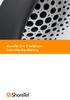 ShoreTel 115 IP-telefoon - Gebruikershandleiding Auteursrecht op documenten en software Copyright 1998-2010 ShoreTel Inc., Sunnyvale, Californië, VS. Alle rechten voorbehouden. Gedrukt in de Verenigde
ShoreTel 115 IP-telefoon - Gebruikershandleiding Auteursrecht op documenten en software Copyright 1998-2010 ShoreTel Inc., Sunnyvale, Californië, VS. Alle rechten voorbehouden. Gedrukt in de Verenigde
Basisfuncties. Een oproep tot stand brengen. Een oproep beantwoorden. Oproep uitvoeren. Oproepmethodes. Een binnenkomende oproep beantwoorden
 Een oproep tot stand brengen Oproep uitvoeren U kunt een oproep via de volgende manieren tot stand brengen: 1) Neem de hoorn op, het symbool wordt in het display weergegeven. 2) Druk op de toets, het symbool
Een oproep tot stand brengen Oproep uitvoeren U kunt een oproep via de volgende manieren tot stand brengen: 1) Neem de hoorn op, het symbool wordt in het display weergegeven. 2) Druk op de toets, het symbool
Mitel MiVoice 6930 IP
 Introductiehandleiding Mitel MiVoice 6930 IP Contacten Toont een lijst met uw contactpersonen. Oproephistorie Toont een lijst met uw gemiste, gekozen en beantwoorde oproepen. Functietoesten Vijf status-gevoelige
Introductiehandleiding Mitel MiVoice 6930 IP Contacten Toont een lijst met uw contactpersonen. Oproephistorie Toont een lijst met uw gemiste, gekozen en beantwoorde oproepen. Functietoesten Vijf status-gevoelige
